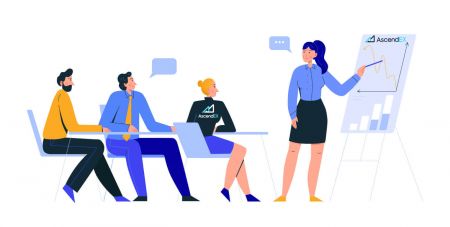2024 ခုနှစ်တွင် AscendEX ကုန်သွယ်မှုကို စတင်နည်း- အစပြုသူများအတွက် အဆင့်ဆင့်လမ်းညွှန်
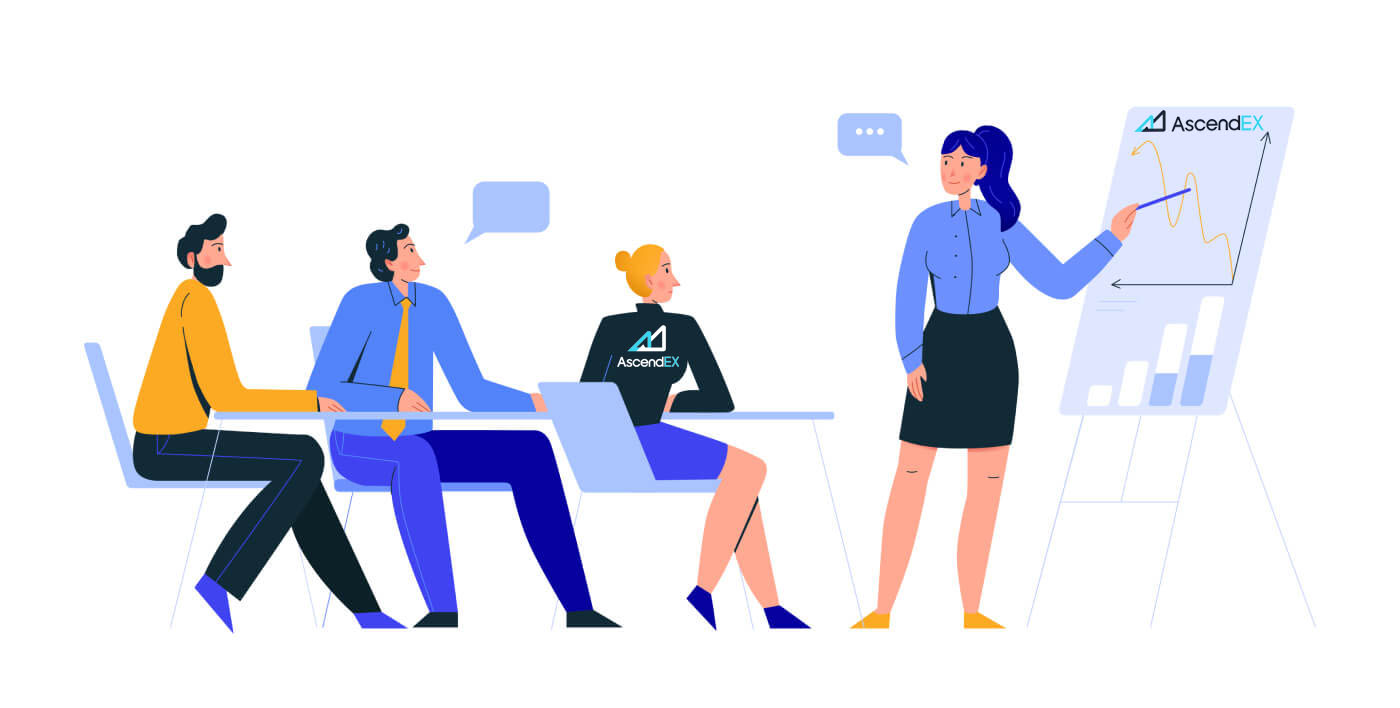
- ဘာသာစကား
-
English
-
العربيّة
-
简体中文
-
हिन्दी
-
Indonesia
-
Melayu
-
فارسی
-
اردو
-
বাংলা
-
ไทย
-
Tiếng Việt
-
Русский
-
한국어
-
日本語
-
Español
-
Português
-
Italiano
-
Français
-
Deutsch
-
Türkçe
-
Nederlands
-
Norsk bokmål
-
Svenska
-
Tamil
-
Polski
-
Filipino
-
Română
-
Slovenčina
-
Zulu
-
Slovenščina
-
latviešu valoda
-
Čeština
-
Kinyarwanda
-
Українська
-
Български
-
Dansk
-
Kiswahili
AscendEX တွင်မှတ်ပုံတင်နည်း
AscendEX အကောင့်ကို မှတ်ပုံတင်နည်း 【PC】
အီးမေးလ်လိပ်စာဖြင့် စာရင်းသွင်းပါ။
1. AscendEX တရားဝင်ဝဘ်ဆိုဒ် သို့ ဝင်ရောက်ကြည့်ရှုရန် ascendex.com ကို ထည့်သွင်းပါ။ အကောင့်ဖွင့်ခြင်း စာမျက်နှာ
အတွက် အပေါ်ညာဘက်ထောင့်ရှိ [Sign Up ] ကို နှိပ်ပါ ။ 2. အကောင့် ဖွင့်ခြင်း စာမျက်နှာတွင်၊ [ Email ] ကိုနှိပ်ပါ၊ သင့်အီးမေးလ်လိပ်စာကို ရိုက်ထည့်ပါ၊ နိုင်ငံ/ဒေသကို ရွေးချယ်ပါ ၊ စကားဝှက် ကိုသတ်မှတ်ပြီး အတည်ပြုပါ ၊ ဖိတ်ကြားချက်ကုဒ်ကိုထည့်ပါ (ချန်လှပ်ထားနိုင်သည်)။ ဝန်ဆောင်မှုစည်းမျဥ်းစည်းကမ်းများကို ဖတ်ပြီး သဘောတူပါ ၊ သင့်အီးမေးလ်လိပ်စာကို အတည်ပြုရန်
[ Next ] ကိုနှိပ်ပါ ။ 3. လုံခြုံရေးအတည်ပြုခြင်းစာမျက်နှာတွင်၊ သင့်စာတိုက်ပုံးသို့ပေးပို့သော အီးမေးလ်အတည်ပြုကုဒ်ကိုရိုက်ထည့် ကာ [ အတည်ပြုရန် ကိုနှိပ်ပါ။

] သင့်ဖုန်းနံပါတ်ကို ထည့်ရန် (နောက်မှထည့်နိုင်သည်)။

ထို့နောက် ဖုန်းအတည်ပြုခြင်းစာမျက်နှာကို သင်တွေ့လိမ့်မည်၊ ၎င်းကို နောက်မှထည့်လိုပါက "skip for now" ကိုနှိပ်ပါ။

ယခု သင်သည် အရောင်းအဝယ်စတင်ရန် လော့ဂ်အင်ဝင်နိုင်ပါပြီ။

ဖုန်းနံပါတ်ဖြင့် စာရင်းသွင်းပါ။
1. AscendEX တရားဝင်ဝဘ်ဆိုဒ်သို့ ဝင်ရောက်ကြည့်ရှုရန် ascendex.com ကို ထည့်သွင်းပါ။ အကောင့်ဖွင့်ခြင်း စာမျက်နှာ အတွက် ညာဘက်အပေါ်ထောင့်ရှိ [ Sign Up ] ကိုနှိပ်ပါ။ 2. အကောင့် ဖွင့်ခြင်း စာမျက်နှာတွင်၊ [ ဖုန်း ] ကိုနှိပ်ပါ၊ သင့်ဖုန်းနံပါတ်ကို ရိုက်ထည့် ပါ၊ စကားဝှက် ကို သတ်မှတ်ပြီး အတည်ပြုပါ ၊ ဖိတ်ကြားချက်ကုဒ်ကို ထည့်ပါ (ချန်လှပ်ထားနိုင်သည်)။ ဝန်ဆောင်မှုစည်းမျဥ်းစည်းကမ်းများကို ဖတ်ပြီး သဘောတူပါ ၊ သင့်ဖုန်းနံပါတ်ကို အတည်ပြုရန် [ Next ] ကိုနှိပ်ပါ ။ 3. လုံခြုံရေးအတည်ပြုခြင်းစာမျက်နှာတွင် ၊ သင့်ဖုန်းသို့ပေးပို့သော အတည်ပြုကုဒ်ကိုရိုက်ထည့်ပါ ၊ အီးမေးလ်လိပ်စာတစ်ခုကို ချိတ်ရန် [ အတည်ပြုရန် ] ကိုနှိပ်ပါ (သင်နောက်မှ ချိတ်ထားနိုင်သည်)။


ယခု သင်သည် အရောင်းအဝယ်စတင်ရန် လော့ဂ်အင်ဝင်နိုင်ပါပြီ။
AscendEX အကောင့်ကို မှတ်ပုံတင်နည်း 【APP】
AscendEX အက်ပ်မှတစ်ဆင့် စာရင်းသွင်းပါ။
1. သင်ဒေါင်းလုဒ်လုပ်ထားသော AscendEX အက်ပ်ကိုဖွင့်ပါ၊ အကောင့် ဖွင့်ခြင်း စာမျက်နှာ
အတွက် ဘယ်ဘက်အပေါ်ထောင့်ရှိ ပရိုဖိုင်အိုင်ကွန်ကို နှိပ်ပါ ။ 2. အီးမေးလ်လိပ်စာ သို့မဟုတ် ဖုန်းနံပါတ်
ဖြင့် မှတ်ပုံတင် နိုင်ပါသည်။ ဥပမာအားဖြင့်၊ အီးမေးလ်မှတ်ပုံတင်ခြင်းအတွက်၊ နိုင်ငံ/ဒေသကို ရွေးချယ်ပါ ၊ အီးမေးလ်လိပ်စာတစ်ခုထည့်ပါ၊ စကားဝှက်ကိုသတ်မှတ်ပြီး အတည်ပြုပါ၊ ဖိတ်ကြားချက်ကုဒ် (ချန်လှပ်ထားနိုင်သည်)။ ဝန်ဆောင်မှုစည်းမျဉ်းများကိုဖတ်ပြီး သဘောတူပါ၊ သင်၏အီးမေးလ်လိပ်စာကိုအတည်ပြုရန် [ အကောင့်ဖွင့်ပါ] ကိုနှိပ်ပါ။ 3. သင့်စာတိုက်ပုံးသို့ ပေးပို့ထားသော အီးမေးလ်အတည်ပြုကုဒ်ကို ထည့်သွင်းပြီး သင့်ဖုန်းနံပါတ်ကို ထည့်ပါ (နောက်မှ ထည့်နိုင်သည်)။ ယခု သင်သည် အရောင်းအဝယ်စတင်ရန် လော့ဂ်အင်ဝင်နိုင်ပါပြီ။


မိုဘိုင်းဝဘ် (H5) မှတစ်ဆင့် မှတ်ပုံတင်ပါ
1. AscendEX တရားဝင်ဝဘ်ဆိုဒ်သို့ ဝင်ရောက်ကြည့်ရှုရန် ascendex.com ကို ထည့်သွင်းပါ။ အကောင့် ဖွင့်ခြင်း စာမျက်နှာ သို့ [ Sign Up ] ကို နှိပ်ပါ ။ 2. အီးမေးလ်လိပ်စာ သို့မဟုတ် ဖုန်းနံပါတ် ဖြင့် မှတ်ပုံတင် နိုင်ပါသည်။ ဖုန်းနံပါတ်မှတ်ပုံတင်ခြင်းအတွက်၊ [ Phone ] ကိုနှိပ်ပါ၊ သင့် ဖုန်းနံပါတ်ကိုရိုက်ထည့်ပါ၊ စကားဝှက်ကိုသတ်မှတ်ပြီး အတည်ပြုပါ၊ ဖိတ်စာကုဒ်ကိုထည့်ပါ (ချန်လှပ်ထားနိုင်သည်)။ ဝန်ဆောင်မှုစည်းမျဥ်းစည်းကမ်းများကို ဖတ်ပြီး သဘောတူပါ၊ သင့်ဖုန်းနံပါတ်ကို အတည်ပြုရန် [Next] ကိုနှိပ်ပါ။ 3. သင့်ဖုန်းသို့ ပေးပို့ ထားသော အတည်ပြုကုဒ်ကို ထည့်သွင်းပြီး [ Next ] ကိုနှိပ်ပါ။ 4. အီးမေးလ်လိပ်စာ ကို စည်းပါ (နောက်မှ ချိတ်ထားနိုင်သည်)။ ယခု သင်သည် အရောင်းအဝယ်စတင်ရန် လော့ဂ်အင်ဝင်နိုင်ပါပြီ။



AscendEX iOS အက်ပ်ကို ဒေါင်းလုဒ်လုပ်ပါ။
ကုန်သွယ်မှုပလပ်ဖောင်း၏မိုဘိုင်းဗားရှင်းသည် ၎င်း၏ဝဘ်ဗားရှင်းနှင့် အတိအကျတူညီသည်။ ထို့ကြောင့်၊ ကုန်သွယ်မှုနှင့် ရန်ပုံငွေလွှဲပြောင်းခြင်းတွင် ပြဿနာတစ်စုံတစ်ရာရှိမည်မဟုတ်ပါ။ ထို့အပြင်၊ IOS အတွက် AscendEX ကုန်သွယ်မှုအက်ပ်ကို အွန်လိုင်းကုန်သွယ်မှုအတွက် အကောင်းဆုံးအက်ပ်အဖြစ် သတ်မှတ်သည်။ ထို့ကြောင့်၊ ၎င်းသည် စတိုးဆိုင်တွင် အဆင့်သတ်မှတ်မှု မြင့်မားသည်။1. AscendEX တရားဝင်ဝဘ်ဆိုဒ်သို့ ဝင်ရောက်ကြည့်ရှုရန် သင့်ဘရောက်ဆာတွင် ascendex.com ကို ထည့်သွင်းပါ။ အောက်ခြေရှိ [ Download Now ] ကို နှိပ်ပါ ။

2. [App Store] ကိုနှိပ်ပြီး ဒေါင်းလုဒ်ကို အပြီးသတ်ရန် ညွှန်ကြားချက်များကို လိုက်နာပါ။

ထို့အပြင် အောက်ပါလင့်ခ် သို့မဟုတ် QR ကုဒ်မှတစ်ဆင့် တိုက်ရိုက်ဒေါင်းလုဒ်လုပ်နိုင်ပါသည်။
လင့်ခ်- https://m.ascendex.com/static/guide/download.html
QR ကုဒ်-

AscendEX Android အက်ပ်ကို ဒေါင်းလုဒ်လုပ်ပါ။
Android အတွက် AscendEX အရောင်းအ၀ယ်အက်ပ်ကို အွန်လိုင်းကုန်သွယ်မှုအတွက် အကောင်းဆုံးအက်ပ်အဖြစ် သတ်မှတ်သည်။ ထို့ကြောင့်၊ ၎င်းသည် စတိုးဆိုင်တွင် မြင့်မားသောအဆင့်သတ်မှတ်ချက်တစ်ခုရှိသည်။ ကုန်သွယ်မှုနှင့် ရန်ပုံငွေလွှဲပြောင်းခြင်းတွင် ပြဿနာတစ်စုံတစ်ရာရှိမည်မဟုတ်ပါ။1. AscendEX တရားဝင်ဝဘ်ဆိုဒ်သို့ ဝင်ရောက်ကြည့်ရှုရန် သင့်ဘရောက်ဆာတွင် ascendex.com ကို ထည့်သွင်းပါ။ အောက်ခြေရှိ [ Download Now ] ကို နှိပ်ပါ ။

2. သင်သည် [ Google Play ] သို့မဟုတ် [ Instant Download ] မှတဆင့် ဒေါင်းလုဒ်လုပ်နိုင်သည်။ အက်ပ်ကို အမြန်ဒေါင်းလုဒ်လုပ်လိုပါက [ ချက်ချင်းဒေါင်းလုဒ် ] ကိုနှိပ်ပါ (အကြံပြုထားသည်)။

3. [Download ချက်ချင်း] ကို နှိပ်ပါ။

4. လိုအပ်ပါက ဆက်တင်ကို အပ်ဒိတ်လုပ်ပြီး [Install] ကို နှိပ်ပါ။

5. တပ်ဆင်မှုပြီးအောင်စောင့်ပါ။ ထို့နောက် သင်သည် AscendEX အက်ပ်တွင် စာရင်းသွင်းပြီး အရောင်းအဝယ်စတင်ရန် လော့ဂ်အင်လုပ်နိုင်သည်။
Google play မှတဆင့် မည်သို့ဒေါင်းလုဒ်လုပ်ရမည်နည်း။
1. သင့်ဘရောက်ဆာမှတဆင့် Google Play ကိုရှာပြီး [ဒေါင်းလုဒ်လုပ်ပါ] ကိုနှိပ်ပါ (အက်ပ်ရှိပြီးသားဖြစ်ပါက ဤအဆင့်ကို ကျော်သွားပါ)။

2. သင့်ဖုန်းတွင် Google Play အက်ပ်ကိုဖွင့်ပါ။

3. သင်၏ Google အကောင့်သို့ အကောင့်ဖွင့်ပါ သို့မဟုတ် ဝင်ရောက်ပြီး စတိုးဆိုင်တွင် [AscendEX] ကို ရှာဖွေပါ။

4. ဒေါင်းလုဒ်ကို အပြီးသတ်ရန် [Install] ကိုနှိပ်ပါ။ ထို့နောက် သင်သည် AscendEX အက်ပ်တွင် စာရင်းသွင်းပြီး အရောင်းအဝယ်စတင်ရန် လော့ဂ်အင်လုပ်နိုင်သည်။
ထို့အပြင် အောက်ပါလင့်ခ် သို့မဟုတ် QR ကုဒ်မှတစ်ဆင့် တိုက်ရိုက်ဒေါင်းလုဒ်လုပ်နိုင်ပါသည်။
လင့်ခ်- https://m.ascendex.com/static/guide/download.html
QR ကုဒ်-

AscendEX မိုဘိုင်းဝဘ်ဗားရှင်း

သင်သည် AscendEX ကုန်သွယ်မှုပလပ်ဖောင်း၏ မိုဘိုင်းဝဘ်ဗားရှင်းတွင် ရောင်းဝယ်ဖောက်ကားလိုပါက အလွယ်တကူ ပြုလုပ်နိုင်သည်။ အစပိုင်းတွင်၊ သင့်မိုဘိုင်းကိရိယာပေါ်တွင် သင့်ဘရောက်ဆာကိုဖွင့်ပါ။ ထို့နောက် “ascendex.com” ကိုရှာဖွေပြီး ပွဲစား၏တရားဝင်ဝဘ်ဆိုဒ်သို့ ဝင်ရောက်ကြည့်ရှုပါ။ ဒီမှာပါ! ယခု သင်သည် ပလပ်ဖောင်း၏ မိုဘိုင်းဝဘ်ဗားရှင်းမှ ကုန်သွယ်မှုပြုနိုင်မည်ဖြစ်သည်။ ကုန်သွယ်မှုပလပ်ဖောင်း၏မိုဘိုင်းဝဘ်ဗားရှင်းသည် ၎င်း၏ပုံမှန်ဝဘ်ဗားရှင်းနှင့်အတိအကျတူညီသည်။ ထို့ကြောင့်၊ ကုန်သွယ်မှုနှင့် ရန်ပုံငွေလွှဲပြောင်းခြင်းတွင် ပြဿနာတစ်စုံတစ်ရာရှိမည်မဟုတ်ပါ။
AscendEX တွင်အကောင့်ကိုအတည်ပြုနည်း
သင့်အကောင့်အတည်ပြုခြင်း 【PC】 ဖြည့်နည်း
သီးသန့်အကျိုးခံစားခွင့်များနှင့် ပိုမိုမြင့်မားသော ထုတ်ယူခွင့်ကန့်သတ်ချက်များအတွက် အရည်အချင်းပြည့်မီစေရန်အတွက်၊ ကျေးဇူးပြု၍ သင်၏အထောက်အထားစိစစ်ခြင်း ပြီးမြောက်ကြောင်း သေချာပါစေ။ ဤသည်မှာ သင့်အကောင့်ကို အတည်ပြုနည်းဖြစ်သည်။
1.ascendex.com သို့ဝင်ရောက်ပြီး [ကျွန်ုပ်၏အကောင့်] အိုင်ကွန်ကို နှိပ်ပါ။ ထို့နောက် [Account Verification] ကိုနှိပ်ပါ။

2.အတည်ပြုခြင်းလုပ်ငန်းစဉ်ကိုစတင်ရန် [Verify Now] ကိုနှိပ်ပါ။ ၎င်းသည် သင့်ကိုယ်ရေးကိုယ်တာ အချက်အလက်စာမျက်နှာသို့ ခေါ်ဆောင်သွားမည်ဖြစ်သည်။

3. သင်သည် ကိုယ်ရေးကိုယ်တာအချက်အလက်များ စာမျက်နှာပေါ်ရောက်သည်နှင့်၊ သင့်နိုင်ငံ/ဒေသကို ရွေးချယ်ပါ၊ သင်၏အမည်နှင့် နောက်ဆုံးအမည်ကို ထည့်သွင်းပါ။ ID အမျိုးအစားကိုရွေးချယ်ပါ၊ သင်၏ ID နံပါတ်ကိုထည့်ပါ၊ [Next] ကိုနှိပ်ပါ။

4. သင့်တွင် သင့် ID အဆင်သင့်ရှိနေကြောင်းသေချာစေပြီး [Start] ကိုနှိပ်ပါ။

5. အတည်ပြုခြင်းလုပ်ငန်းစဉ်ကိုစတင်ရန် [Take Photo] ကိုနှိပ်ပါ။ သင့်မိုဘိုင်းစက်ပစ္စည်းကို အသုံးပြုလိုပါက၊ AscendEX မိုဘိုင်းအက်ပ်တွင် ဆက်လက်လုပ်ဆောင်ရန် ဒုတိယခလုတ်ကို နှိပ်ပါ။

PC ပေါ်တွင် သင်၏အတည်ပြုခြင်းကို အပြီးသတ်ရန် ရွေးချယ်ပါက၊ [Take photo] ကိုနှိပ်ပြီး အောက်ပါအဆင့်များကို ဖြည့်စွက်ပါ-
1. သင့် ID ကို ဓာတ်ပုံရိုက်ပြီး ၎င်းကို ဗဟိုပြုထားကြောင်း သေချာပါစေ။ ဘောင်။ ထို့နောက် [Start] ကိုနှိပ်ပါ။

2. သင့်ကင်မရာသို့ ဝင်ရောက်ခွင့်တောင်းဆိုနေသည့် ပေါ့ပ်အပ်သတိပေးချက်ရှိပါက၊ ဝင်ရောက်ကြည့်ရှုခွင့်ပြုပါ။
3. သင့် ID ၏ ရှေ့ကိုဘောင်အတွင်း အလယ်ဗဟိုထားပြီး ဓာတ်ပုံရိုက်ပါ။ ပုံသည် ရှင်းလင်းပြီး ဖတ်နိုင်စေရန် သေချာပါစေ။ ထို့နောက် [Confirm] ကိုနှိပ်ပါ။

4. သင့် ID ကို ဘောင်အတွင်း အလယ်ဗဟိုထားပြီး ဓာတ်ပုံရိုက်ပါ။ ပုံသည် ရှင်းလင်းပြီး ဖတ်နိုင်စေရန် သေချာပါစေ။ ထို့နောက် [Confirm] ကိုနှိပ်ပါ။
5. မျက်နှာအသိအမှတ်ပြုခြင်းလုပ်ငန်းစဉ်ကိုစတင်ရန် [Start] ကိုနှိပ်ပါ။

6. သင့်မျက်နှာကို ဘောင်အတွင်း အလယ်ဗဟိုထားပြီး မျက်နှာအသိအမှတ်ပြုစကင်န်ကို အပြီးသတ်ရန် မျက်နှာပြင်ပေါ်ရှိ ညွှန်ကြားချက်များကို လိုက်နာပါ။ ကျေးဇူးပြု၍ စနစ်သည် သင့်မျက်နှာကို အသိအမှတ်ပြုခြင်းကို လုပ်ဆောင်နေစဉ်တွင် စောင့်ပါ။ ပြီးသွားသည်နှင့်၊ သင့်တွင် အတည်ပြုထားသော အကောင့်တစ်ခု ရရှိမည်ဖြစ်သည်။
အက်ပ်တွင် သင်၏အတည်ပြုခြင်းကို အပြီးသတ်လိုပါက [သင့်မိုဘိုင်းကို အသုံးပြုရန် ပိုနှစ်သက်ပါသလား။] ကိုနှိပ်ပြီး အောက်ပါအဆင့်များကို လုပ်ဆောင်ပါ-
1. သင့်မိုဘိုင်းသို့ လင့်ခ်တစ်ခုပေးပို့ပါ သို့မဟုတ် အီးမေးလ်ဖြည့်သွင်းခြင်းဖြင့် သင့်မိုဘိုင်းသို့ ပေးပို့ပါ သို့မဟုတ် QR ကုဒ်ကိုစကင်န်ဖတ်ခြင်း။

2. သင့် ID ၏ နှစ်ဖက်စလုံး၏ ဓာတ်ပုံများကို ရိုက်ယူပြီး ဓာတ်ပုံများကို ရှင်းလင်းပြီး ဖတ်နိုင်စေရန် သေချာပါစေ။ ထို့နောက် [Confirm] ကိုနှိပ်ပါ။ ဓာတ်ပုံများ မရှင်းလင်းပါက [Retake] ကို နှိပ်ပါ။

3. မျက်နှာအသိအမှတ်ပြုခြင်းလုပ်ငန်းစဉ်ကိုစတင်ရန် [Start] ကိုနှိပ်ပါ။ ကျေးဇူးပြု၍ သင့်မျက်နှာကို ဘောင်အတွင်းဗဟိုပြုပြီး မျက်နှာမှတ်မိခြင်းလုပ်ငန်းစဉ်ကို အပြီးသတ်ရန် မျက်နှာပြင်ပေါ်ရှိ ညွှန်ကြားချက်များကို လိုက်နာပါ။

4. စနစ်သည် သင့်မျက်နှာအသိအမှတ်ပြုခြင်းကို လုပ်ဆောင်နေစဉ် ကျေးဇူးပြု၍ စောင့်ပါ။ ပြီးသွားသည်နှင့်၊ သင့်တွင် အတည်ပြုထားသော အကောင့်တစ်ခု ရရှိမည်ဖြစ်သည်။
သင့်အကောင့်အတည်ပြုခြင်းကို အပြီးသတ်နည်း 【APP】
သီးသန့်အကျိုးခံစားခွင့်များနှင့် ပိုမိုမြင့်မားသော ထုတ်ယူခွင့်ကန့်သတ်ချက်များအတွက် အရည်အချင်းပြည့်မီစေရန်အတွက်၊ ကျေးဇူးပြု၍ သင်၏အထောက်အထားစိစစ်ခြင်း ပြီးမြောက်ကြောင်း သေချာပါစေ။ ဤသည်မှာ သင့်အကောင့်ကို အတည်ပြုနည်းဖြစ်သည်။1. ပထမဦးစွာ၊ AscendEX အက်ပ်ကိုဖွင့်ပြီး သင့်ကိုယ်ရေးကိုယ်တာအကောင့်စာမျက်နှာသို့ ဝင်ရောက်ရန် သင့်ပရိုဖိုင်အိုင်ကွန်ကို နှိပ်ပါ။ အတည်ပြုခြင်းစာမျက်နှာသို့ ဝင်ရောက်ရန် Identity Verification ခလုတ်ကို နှိပ်ပါ။

2. အတည်ပြုခြင်းလုပ်ငန်းစဉ်ကိုစတင်ရန် [Verify] ကိုနှိပ်ပါ။ ၎င်းသည် သင့်ကိုယ်ရေးကိုယ်တာ အချက်အလက်စာမျက်နှာသို့ ခေါ်ဆောင်သွားမည်ဖြစ်သည်။

3. သင်သည် ကိုယ်ရေးကိုယ်တာအချက်အလက်များ စာမျက်နှာပေါ်ရောက်သည်နှင့်၊ သင့်နိုင်ငံ/ဒေသကို ရွေးချယ်ပါ၊ သင်၏အမည်နှင့် နောက်ဆုံးအမည်ကို ထည့်သွင်းပါ။ ID အမျိုးအစားကိုရွေးချယ်ပါ၊ သင်၏ ID နံပါတ်ကိုထည့်ပါ၊ [Next Step] ကိုနှိပ်ပါ။

4. သင်စကင်န်ဖတ်လိုသော စာရွက်စာတမ်းအမျိုးအစားကို ရွေးချယ်ပါ။

5. သင့်စာရွက်စာတမ်းကို အလိုအလျောက်ဖမ်းမိသည်အထိ ဘောင်အတွင်း ထားပါ။ ကျေးဇူးပြု၍ စာရွက်စာတမ်း၏ နှစ်ဖက်စလုံးကို စကင်န်ဖတ်ပါ။

6. သင့်မျက်နှာကို ဘောင်အတွင်း အလယ်ဗဟိုထားပြီး မျက်နှာအသိအမှတ်ပြုစကင်န်ကို အပြီးသတ်ရန် မျက်နှာပြင်ပေါ်ရှိ ညွှန်ကြားချက်များကို လိုက်နာပါ။ ပြီးပါက [Continue] ကိုနှိပ်ပါ။

7. စနစ်က သင့်မျက်နှာကို အသိအမှတ်ပြုခြင်း လုပ်ဆောင်နေစဉ် ကျေးဇူးပြု၍ စောင့်ပါ။ ပြီးသွားသည်နှင့်၊ သင့်တွင် အတည်ပြုထားသော အကောင့်တစ်ခု ရရှိမည်ဖြစ်သည်။

Google (2FA) အတည်ပြုခြင်းကို သတ်မှတ်နည်း 【PC】
အသုံးပြုသူအကောင့်လုံခြုံရေးအတွက် AscendEX တွင် Google 2-Step Verification (2FA) လိုအပ်ပါသည်။ Google 2FA ကို သတ်မှတ်ရန် အောက်ပါအဆင့်များကို လိုက်နာပါ-1. AscendEX တရားဝင် ဝဘ်ဆိုက်သို့ သွားရောက်ကာ [My Account] - [Account Security] ကိုနှိပ်ပါ။

2. အကောင့်လုံခြုံရေးစာမျက်နှာတွင်၊ အတည်ပြုခြင်းစာမျက်နှာသို့ဝင်ရောက်ရန် [Google 2FA] ဘေးရှိ [Enable] ကိုနှိပ်ပါ။

3. [Send] ကိုနှိပ်ပါ၊ သင်လက်ခံရရှိသော အီးမေးလ်/SMS အတည်ပြုကုဒ်ကို ရိုက်ထည့်ကာ [Generate 2FA Secret Key] ကိုနှိပ်ပါ။

4. 2FA QR ကုဒ်ကို သင့်ဖုန်းတွင် သိမ်းဆည်းပါ သို့မဟုတ် Google လျှို့ဝှက်ကီးကို ကူးယူပြီး သိမ်းဆည်းပါ။

5. သင့်ဖုန်းတွင် Google Authenticator အက်ပ်ကို ဒေါင်းလုဒ်လုပ်ပါ။ အက်ပ်ကို ဒေါင်းလုဒ်လုပ်နည်းမသိပါက စာမျက်နှာရှိ ညွှန်ကြားချက်များကို ဖတ်ပါ။

6. Google Authenticator ကိုဖွင့်ပါ၊ သင်သိမ်းဆည်းထားသည့် QR ကုဒ်ကို စကင်န်ဖတ်ခြင်းဖြင့် သို့မဟုတ် သင်ကူးယူထားသော လျှို့ဝှက်သော့ကို ရိုက်ထည့်ခြင်းဖြင့် သင့်အကောင့်ကို ထည့်ရန် ညွှန်ကြားချက်များကို လိုက်နာပါ။

7. ဥပမာအားဖြင့်၊ သင်သည် လျှို့ဝှက်သော့ဖြင့် ချည်နှောင်ရန် ရွေးချယ်ပါက၊ အကောင့်အသေးစိတ်ကို ပံ့ပိုးပေးရန် [Enter a key] ကို နှိပ်ပါ။
အကောင့်အမည်နှင့် သင့်သော့ကိုထည့်ပါ၊ အပြီးသတ်ရန် [ADD] ကိုနှိပ်ပါ။

Google Authenticator သည် စက္ကန့် 30 တိုင်း ထူးခြားသော ဂဏန်း 6 လုံး အတည်ပြုကုဒ်ကို ထုတ်ပေးပါမည်။

(သော့ သို့မဟုတ် QR ကုဒ်ကို အရန်အဖြစ်သိမ်းဆည်းရန် အထူးအကြံပြုလိုပါသည်။ ဖုန်းပျောက်ဆုံးသွားပါက သင့်ဖုန်းအသစ်တွင် ၎င်းကို ပြန်လည်ချည်နှောင်နိုင်ပါသည်။)
8. Google Authenticator စာမျက်နှာသို့ ပြန်သွားပြီး နောက်ဆုံးပေါ် 6-digital ကိုထည့်ပါ။ သင်၏ Authenticator ထုတ်ပေးသောကုဒ်၊ [Confirm] ကိုနှိပ်ပါ။

9. ချိတ်ဆက်မှုအောင်မြင်သောအခါတွင် ပေါ့ပ်အပ်မက်ဆေ့ချ်တစ်ခု ပေါ်လာလိမ့်မည်။ လုံခြုံရေးအကြောင်းပြချက်ကြောင့် ငွေထုတ်သည့်လုပ်ဆောင်ချက်ကို 24 နာရီအကြာတွင်သာ ရနိုင်မည်ဖြစ်ကြောင်း ကျေးဇူးပြု၍ သတိပြုပါ။

မှတ်ချက်များ-
AscendEX တွင် အကောင့်ဝင်ခြင်းနှင့် အခြားလုံခြုံရေးလိုအပ်သည့် လုပ်ဆောင်မှုများအတွက် ဂဏန်း 6 လုံးပါ 2FA အတည်ပြုကုဒ် လိုအပ်ပါသည်။ စက္ကန့် 30 တိုင်း တစ်ကြိမ် ပြောင်းလဲသည်။ သင်ထည့်သွင်းသည့်ကုဒ်သည် နောက်ဆုံးထွက်ဖြစ်ကြောင်း သေချာပါစေ။
သင်၏ အရန်ကီး သို့မဟုတ် QR ကုဒ်ကို မေ့သွားပါက၊ အောက်ပါ လိုအပ်ချက်များအတွက် သင်၏ စာရင်းသွင်းထားသော အီးမေးလ်မှ ဗီဒီယို တောင်းဆိုချက်ကို [email protected] သို့ ပေးပို့ပါ-
- ဗီဒီယိုတွင် အစိုးရထုတ်ပေးသော ID နှင့် လက်မှတ်စာမျက်နှာကို ကိုင်ထားသင့်သည်။
- လက်မှတ်စာမျက်နှာတွင် ပါဝင်ရမည်- AscendEX အကောင့်၊ ရက်စွဲနှင့် "ကျေးဇူးပြု၍ ကျွန်ုပ်၏ Google 2FA ကို ပိတ်ပါ"။
- ဗီဒီယိုတွင်၊ သင်သည် သင်၏ AscendEX အကောင့်နှင့် Google 2FA ကို ပိတ်ရသည့် အကြောင်းရင်းကို ရှင်းလင်းစွာ ဖော်ပြသင့်သည်။
Google (2FA) အတည်ပြုခြင်းကို သတ်မှတ်နည်း 【APP】
1. AscendEX အက်ပ်ကိုဖွင့်ပါ၊ [Me] -[Security Setting] ကိုနှိပ်ပါ။
2. [Google Authenticator] ဘေးရှိ [Not bound yet] ကို နှိပ်ပါ။

3. အီးမေးလ်/SMS အတည်ပြုကုဒ်ကို ရယူရန် [Send] ကို နှိပ်ပါ။ သင်လက်ခံရရှိသောကုဒ်ကို ရိုက်ထည့်ကာ [Generate Google Secret Key] ကိုနှိပ်ပါ။

4. 2FA QR ကုဒ်ကို သင့်ဖုန်းတွင် သိမ်းဆည်းပါ သို့မဟုတ် Google လျှို့ဝှက်ကီးကို ကူးယူပြီး သိမ်းဆည်းပါ။

5. သင့်ဖုန်းတွင် Google Authenticator အက်ပ်ကို ဒေါင်းလုဒ်လုပ်ပါ။ အက်ပ်ကို မည်သို့ဒေါင်းလုဒ်လုပ်ရမည်ကို မသိပါက စာမျက်နှာရှိ ညွှန်ကြားချက်များကို ဖတ်ပါ။

6. Google Authenticator ကိုဖွင့်ပါ၊ သင်သိမ်းဆည်းထားသည့် QR ကုဒ်ကို စကင်န်ဖတ်ခြင်းဖြင့် သို့မဟုတ် သင်ကူးယူထားသော လျှို့ဝှက်သော့ကို ရိုက်ထည့်ခြင်းဖြင့် သင့်အကောင့်ကို ထည့်ရန် ညွှန်ကြားချက်များကို လိုက်နာပါ။

7. ဥပမာအားဖြင့်၊ သင်သည် လျှို့ဝှက်သော့ဖြင့် ချည်နှောင်ရန် ရွေးချယ်ပါက၊ အကောင့်အသေးစိတ်ကို ပံ့ပိုးပေးရန် [Enter a key] ကို နှိပ်ပါ။
အကောင့်အမည်နှင့် သင့်သော့ကိုထည့်ပါ၊ အပြီးသတ်ရန် [ADD] ကိုနှိပ်ပါ။

Google Authenticator သည် စက္ကန့် 30 တိုင်း ထူးခြားသော ဂဏန်း 6 လုံး အတည်ပြုကုဒ်ကို ထုတ်ပေးပါမည်။

(သော့ သို့မဟုတ် QR ကုဒ်ကို အရန်အဖြစ်သိမ်းဆည်းထားရန် အထူးအကြံပြုလိုပါသည်။ ဖုန်းပျောက်ဆုံးသွားပါက သင့်ဖုန်းအသစ်တွင် ၎င်းကို ပြန်လည်ချည်နှောင်နိုင်ပါသည်။)
8. AscendEX အက်ပ်ရှိ Google Authenticator စာမျက်နှာသို့ ပြန်သွားရန်၊ ထည့်သွင်းပါ နောက်ဆုံးထွက် 6-ဒစ်ဂျစ်တယ်ကုဒ်ကို သင်၏ Authenticator ထုတ်ပေးသည်၊ [Confirm] ကိုနှိပ်ပါ။

9. ချိတ်ဆက်မှုအောင်မြင်သောအခါတွင် ပေါ့ပ်အပ်မက်ဆေ့ချ်တစ်ခု ပေါ်လာလိမ့်မည်။ လုံခြုံရေးအကြောင်းပြချက်ကြောင့် ငွေထုတ်သည့်လုပ်ဆောင်ချက်ကို 24 နာရီအကြာတွင်သာ ရနိုင်မည်ဖြစ်ကြောင်း ကျေးဇူးပြု၍ သတိပြုပါ။

မှတ်စုများ-
AscendEX တွင် အကောင့်ဝင်ခြင်းနှင့် အခြားလုံခြုံရေးလိုအပ်သည့် လုပ်ဆောင်မှုများအတွက် ဂဏန်း 6 လုံးပါ 2FA အတည်ပြုကုဒ် လိုအပ်သည်။ စက္ကန့် 30 တိုင်း တစ်ကြိမ် ပြောင်းလဲသည်။ သင်ထည့်သွင်းသည့်ကုဒ်သည် နောက်ဆုံးထွက်ဖြစ်ကြောင်း သေချာပါစေ။
သင်၏ အရန်ကီး သို့မဟုတ် QR ကုဒ်ကို မေ့သွားပါက၊ အောက်ပါ လိုအပ်ချက်များအတွက် သင်၏ စာရင်းသွင်းထားသော အီးမေးလ်မှ ဗီဒီယို တောင်းဆိုချက်ကို [email protected] သို့ ပေးပို့ပါ-
- ဗီဒီယိုတွင် အစိုးရထုတ်ပေးသော ID နှင့် လက်မှတ်စာမျက်နှာကို ကိုင်ထားသင့်သည်။
- လက်မှတ်စာမျက်နှာတွင် ပါဝင်ရမည်- AscendEX အကောင့်၊ ရက်စွဲနှင့် "ကျေးဇူးပြု၍ ကျွန်ုပ်၏ Google 2FA ကို ပိတ်ပါ"။
- ဗီဒီယိုတွင်၊ သင်သည် သင်၏ AscendEX အကောင့်နှင့် Google 2FA ကို ပိတ်ရသည့် အကြောင်းရင်းကို ရှင်းလင်းစွာ ဖော်ပြသင့်သည်။
AscendEX တွင်ငွေဘယ်လိုအပ်မလဲ။
AscendEX【PC】 ဒစ်ဂျစ်တယ် ပိုင်ဆိုင်မှုများကို မည်ကဲ့သို့ အပ်နှံနည်း
သင်သည် ပြင်ပပလပ်ဖောင်းများ သို့မဟုတ် ပိုက်ဆံအိတ်များမှ ဒစ်ဂျစ်တယ်ပိုင်ဆိုင်မှုများကို AscendEX သို့ ပလပ်ဖောင်းပေါ်ရှိ ငွေသွင်းလိပ်စာမှတစ်ဆင့် အပ်နှံနိုင်ပါသည်။ လိပ်စာကို ဘယ်လိုရှာရမလဲ။
1. AscendEX တရားဝင်ဝဘ်ဆိုဒ် ကို ဝင်ကြည့်ပါ ။

2. [My Asset] - [Cash Account]

ကို နှိပ်ပါ။ USDT ကို နမူနာအဖြစ် ယူပါ-
- USDT ကို ရွေးပါ။
- အများသူငှာ ကွင်းဆက်အမျိုးအစားကို ရွေးပါ ( မတူညီသော ကွင်းဆက်အမျိုးအစားအတွက် အခကြေးငွေ ကွဲပြားသည် )
- ငွေသွင်းလိပ်စာကို ကူးယူပြီး ပြင်ပပလပ်ဖောင်း သို့မဟုတ် ပိုက်ဆံအိတ်ရှိ ငွေထုတ်လိပ်စာအကွက်သို့ ကူးထည့်ရန် [Copy] ကိုနှိပ်ပါ။ ငွေသွင်းရန် QR ကုဒ်ကိုလည်း စကင်န်ဖတ်နိုင်သည်။

ဥပမာတစ်ခုအနေဖြင့် XRP ၏သိုက်ကိုယူပါ။ XRP ကိုရွေးချယ်ပါ၊ ရှေ့ဆက်ရန် [Confirm] ကိုနှိပ်ပါ။

5. Tag နှင့် Deposit Address နှစ်ခုလုံးကို ကူးယူပြီး ၎င်းတို့ကို ပြင်ပပလပ်ဖောင်း သို့မဟုတ် ပိုက်ဆံအိတ်ရှိ ငွေထုတ်လိပ်စာအကွက်ထဲသို့ ကူးထည့်ပါ။

6. [Deposit History] အောက်တွင် အပ်ငွေကို စစ်ဆေးပါ။

7. အကယ်၍ သင်သည် လက်ရှိတွင် မည်သည့်ဒစ်ဂျစ်တယ်ပိုင်ဆိုင်မှုကိုမျှ မပိုင်ဆိုင်ပါက၊ ဝယ်ယူခြင်းနှင့် အရောင်းအဝယ်စတင်ရန် PC ရှိ ascendex.com သို့ ဝင်ရောက်ကြည့်ရှုပါ - [Fiat Payment]။

နောက်ထပ်အသေးစိတ်အချက်အလက်များအတွက်၊ ခရက်ဒစ်/ဒက်ဘစ်ကတ် ငွေပေးချေမှုဖြေရှင်းချက်ကို အကောင်အထည်ဖော်ရန် ascendex.com ကို ဖတ်ရှုပါ။
AscendEX【APP】 ဒစ်ဂျစ်တယ် ပိုင်ဆိုင်မှုများကို မည်ကဲ့သို့ အပ်နှံနည်း
သင်သည် ပြင်ပပလပ်ဖောင်းများ သို့မဟုတ် ပိုက်ဆံအိတ်များမှ ဒစ်ဂျစ်တယ်ပိုင်ဆိုင်မှုများကို AscendEX သို့ ပလပ်ဖောင်းပေါ်ရှိ ငွေသွင်းလိပ်စာမှတစ်ဆင့် အပ်နှံနိုင်ပါသည်။ လိပ်စာကို ဘယ်လိုရှာရမလဲ။1. AscendEX အက်ပ်ကိုဖွင့်ပြီး [Balance] ကိုနှိပ်ပါ။

2. [Deposit] ကိုနှိပ်ပါ

3. သင်အပ်နှံလိုသော တိုကင်ကို ရွေးပါ။ USDT ကို နမူနာအဖြစ် ယူပါ-
- USDT ကို ရွေးပါ။
- အများသူငှာ ကွင်းဆက်အမျိုးအစားကို ရွေးပါ ( မတူညီသော ကွင်းဆက်အမျိုးအစားအတွက် အခကြေးငွေ ကွဲပြားသည် )
- ငွေသွင်းလိပ်စာကို ကူးယူပြီး ပြင်ပပလပ်ဖောင်း သို့မဟုတ် ပိုက်ဆံအိတ်ရှိ ငွေထုတ်လိပ်စာအကွက်သို့ ကူးထည့်ရန် [COPY ADDRESS] ကိုနှိပ်ပါ။ ငွေသွင်းရန် QR ကုဒ်ကိုလည်း စကင်န်ဖတ်နိုင်သည်။

ဥပမာတစ်ခုအနေဖြင့် XRP ၏အပ်ငွေကိုယူပါ။ ဆက်လက်ဆောင်ရွက်ရန် [Confirm] ကိုနှိပ်ပါ။

5. Tag နှင့် Deposit Address နှစ်ခုလုံးကို ကူးယူပြီး ၎င်းတို့ကို ပြင်ပပလပ်ဖောင်း သို့မဟုတ် ပိုက်ဆံအိတ်ရှိ ငွေထုတ်လိပ်စာအကွက်ထဲသို့ ကူးထည့်ပါ။

6. [History] အောက်တွင် အပ်ငွေကို စစ်ဆေးပါ။

7. အကယ်၍ သင်သည် လက်ရှိတွင် မည်သည့်ဒစ်ဂျစ်တယ်ပိုင်ဆိုင်မှုကိုမျှ မပိုင်ဆိုင်ပါက၊ ဝယ်ယူခြင်းနှင့် အရောင်းအဝယ်စတင်ရန် PC ရှိ ascendex.com သို့ ဝင်ရောက်ကြည့်ရှုပါ - [Fiat Payment]။
နောက်ထပ်အသေးစိတ်အချက်အလက်များအတွက်၊ ခရက်ဒစ်/ဒက်ဘစ်ကတ် ငွေပေးချေမှုဖြေရှင်းချက်ကို အကောင်အထည်ဖော်ရန် ascendex.com ကို ဖတ်ရှုပါ။
Fiat ငွေပေးချေမှုအတွက် BANXA ဖြင့် Crypto ကိုဘယ်လိုဝယ်မလဲ။
AscendEX သည် BANXA၊ MoonPay စသည်တို့အပါအဝင် fiat ငွေပေးချေမှုဝန်ဆောင်မှုပေးသူများနှင့် ပူးပေါင်းပြီး BTC၊ ETH နှင့် အခြားအရာများကို နှိပ်ရုံဖြင့် fiat ငွေကြေး 60 ကျော်ဖြင့် သုံးစွဲသူများအား BTC၊ ETH နှင့် အခြားအရာများကို ဝယ်ယူရန် လွယ်ကူချောမွေ့စေပါသည်။အောက်ပါတို့သည် fiat ငွေပေးချေမှုအတွက် BANXA ကိုအသုံးပြုရန် အဆင့်များဖြစ်သည်။
1. သင့် PC ရှိ သင်၏ AscendEX အကောင့် သို့ လော့ဂ်အင်ဝင်ပြီး ပင်မစာမျက်နှာ၏ ဘယ်ဘက်အပေါ်ထောင့်ရှိ [Buy Crypto] ကို နှိပ်ပါ။

2. crypto ဝယ်ယူမှုစာမျက်နှာတွင်၊ သင်ဝယ်လိုသော ဒစ်ဂျစ်တယ်ပိုင်ဆိုင်မှုများနှင့် ငွေပေးချေမှုအတွက် fiat ငွေကြေးကို ရွေးချယ်ပြီး fiat ငွေကြေး၏ စုစုပေါင်းတန်ဖိုးကို ထည့်သွင်းပါ။ ဝန်ဆောင်မှုပေးသူနှင့် ရရှိနိုင်သော ငွေပေးချေမှုနည်းလမ်းအဖြစ် BANXA ကို ရွေးချယ်ပါ။ သင့်မှာယူမှု၏ အချက်အလက်အားလုံးကို အတည်ပြုပါ- crypto ပမာဏနှင့် စုစုပေါင်း fiat ငွေကြေးတန်ဖိုးကို အတည်ပြုပြီးနောက် [Continue] ကိုနှိပ်ပါ။

3.

လုပ်ငန်းစဉ်ကိုဆက်လက်ဆောင်ရွက်ရန်အတွက် BANXAs ဝဘ်ဆိုက်တွင် အောက်ပါအဆင့်များကို ပြီးမြောက်ရန် လိုအပ်သည်
1. သင့်အီးမေးလ်နှင့် မိုဘိုင်းနံပါတ်ကို ထည့်သွင်းပြီး "အတည်ပြုရန်" ကိုနှိပ်ပါ။

2.SMS မှတဆင့်ပေးပို့သောကုဒ်ကိုဖြည့်သွင်းခြင်းဖြင့် ဖုန်းနံပါတ်ကိုအတည်ပြုပါ 3.

ပထမဆုံးအသုံးပြုသူများသည် မည်သူမည်ဝါဖြစ်ကြောင်း အတည်ပြုခြင်းကို အပြီးသတ်ရန် လိုအပ်ပါသည်။

4. မည်သူမည်ဝါဖြစ်ကြောင်း အတည်ပြုခြင်း ပြီးပါက ငွေပေးချေရန်အတွက် ကတ်အချက်အလက်ကို ထည့်သွင်းပါ။

5.BANXA တွင် မှာယူမှုအကိုးအကားများမှတစ်ဆင့် သင့်ငွေပေးချေမှုအခြေအနေကိုလည်း စစ်ဆေးနိုင်ပါသည်။ AscendEX ဝဘ်ဆိုက်သို့ ပြန်သွားရန် “Return to AscendEX” ခလုတ်ကို နှိပ်ပါ။ ငွေပေးချေမှုတောင်းဆိုမှုအတည်ပြုချက်တွင်၊ သင်သည် BANXA မှအတည်ပြုချက်အီးမေးလ်ကိုလက်ခံရရှိလိမ့်မည်။ သင်ဝယ်ယူထားသောပိုင်ဆိုင်မှုကို သင့်အကောင့်ထဲသို့ အပ်နှံပြီးသည်နှင့် AscendEX မှ ငွေသွင်းအကြောင်းကြားချက်အီးမေးလ်ကိုလည်း သင်လက်ခံရရှိမည်ဖြစ်သည်။

Fiat ငွေပေးချေမှုအတွက် Simplex ဖြင့် Crypto ကိုဘယ်လိုဝယ်မလဲ။
AscendEX သည် Simplex၊ MoonPay စသည်တို့အပါအဝင် fiat ငွေပေးချေမှုဝန်ဆောင်မှုပေးသူများနှင့် ပူးပေါင်းပြီး BTC၊ ETH နှင့် အခြားအရာများကို နှိပ်ရုံဖြင့် fiat ငွေကြေး 60 ကျော်ဖြင့် သုံးစွဲသူများကို လွယ်ကူချောမွေ့စေပါသည်။
အောက်ပါတို့သည် fiat ငွေပေးချေမှုအတွက် Simplex ကိုအသုံးပြုရန် အဆင့်များဖြစ်သည်။
1. သင့် PC ရှိ သင်၏ AscendEX အကောင့် သို့ လော့ဂ်အင်ဝင်ပြီး ပင်မစာမျက်နှာ၏ ဘယ်ဘက်အပေါ်ထောင့်ရှိ [Buy Crypto] ကို နှိပ်ပါ။

2. crypto ဝယ်ယူမှုစာမျက်နှာတွင်၊ သင်ဝယ်လိုသော ဒစ်ဂျစ်တယ်ပိုင်ဆိုင်မှုများနှင့် ငွေပေးချေမှုအတွက် fiat ငွေကြေးကို ရွေးချယ်ပြီး fiat ငွေကြေး၏ စုစုပေါင်းတန်ဖိုးကို ထည့်သွင်းပါ။ ဝန်ဆောင်မှုပေးသူနှင့် ရရှိနိုင်သော ငွေပေးချေမှုနည်းလမ်းအဖြစ် SIMPLEX ကို ရွေးချယ်ပါ။ သင့်မှာယူမှု၏ အချက်အလက်အားလုံးကို အတည်ပြုပါ- crypto ပမာဏနှင့် စုစုပေါင်း fiat ငွေကြေးတန်ဖိုးကို အတည်ပြုပြီးနောက် [Continue] ကိုနှိပ်ပါ။

3. ငြင်းဆိုချက်ကို ဖတ်ပြီး သဘောတူပြီးနောက် [Confirm] ကိုနှိပ်ပါ။

လုပ်ငန်းစဉ်ကိုဆက်လက်ဆောင်ရွက်ရန် Simplexs ဝဘ်ဆိုက်တွင် အောက်ပါအဆင့်များကို ပြီးမြောက်ရန် လိုအပ်သည်။
1.ကတ်အချက်အလက်နှင့် ကိုယ်ရေးကိုယ်တာအချက်အလက်များကို ထည့်သွင်းပါ။ လက်ရှိတွင်၊ Simplex သည် Visa နှင့် Mastercard မှထုတ်ပေးသော ခရက်ဒစ်/ဒက်ဘစ်ကတ်များကို လက်ခံပါသည်။

2. သင်၏အီးမေးလ်ကိုအတည်ပြုရန် [Verify] ကိုနှိပ်ပါ။

ပထမအဆင့် အသုံးပြုသူများသည် ၎င်းတို့၏ ဖုန်းနံပါတ်နှင့် အီးမေးလ်ကို ပထမအဆင့်အဖြစ် အတည်ပြုရန် လိုအပ်ပါသည်။

3. SMS မှတဆင့်ပေးပို့သောကုဒ်ကိုဖြည့်သွင်းခြင်းဖြင့်ဖုန်းနံပါတ်ကိုအတည်ပြုပါ။

4. ရှေ့ဆက်ရန် “ဆက်လုပ်ရန်” ခလုတ်ကို နှိပ်ပါ။

5. Simplex လိုအပ်ချက်အရ ID စိစစ်ခြင်းကို အပြီးသတ်ရန် (ပတ်စပို့/ယာဉ်မောင်းလိုင်စင်/အစိုးရထုတ်ပေးသော ID) စာရွက်စာတမ်းကို အပ်လုဒ်လုပ်ပါ။

6. တင်ပြပြီးနောက်၊ သင်၏ငွေပေးချေမှုကို လုပ်ဆောင်နေပြီဖြစ်ကြောင်း Simplex မှ အီးမေးလ်ဖြင့် အကြောင်းကြားပါမည်။ AscendEX ဝဘ်ဆိုက်သို့ ပြန်သွားရန် “Return to AscendEX” ခလုတ်ကို နှိပ်ပါ။

7. ငွေပေးချေမှုတောင်းဆိုမှုအတည်ပြုချက်ရရှိသောအခါ၊ သင်သည် Simplex မှအတည်ပြုချက်အီးမေးလ်ကိုလက်ခံရရှိလိမ့်မည်။ သင်ဝယ်ယူထားသောပိုင်ဆိုင်မှုကို သင့်အကောင့်ထဲသို့ အပ်နှံပြီးသည်နှင့် AscendEX မှ ငွေသွင်းအကြောင်းကြားချက်အီးမေးလ်ကိုလည်း သင်လက်ခံရရှိမည်ဖြစ်သည်။

Fiat ငွေပေးချေမှုအတွက် mercuryo ဖြင့် Crypto ကိုမည်သို့ ၀ ယ်ရမည်နည်း။
AscendEX သည် mercuryo၊ MoonPay စသည်တို့အပါအဝင် fiat ငွေပေးချေမှုဝန်ဆောင်မှုပေးသူများနှင့် ပူးပေါင်းပြီး BTC၊ ETH နှင့် အခြားအရာများကို နှိပ်ရုံဖြင့် fiat ငွေကြေး 60 ကျော်ဖြင့် သုံးစွဲသူများအား BTC၊ ETH နှင့် အခြားအရာများကို ဝယ်ယူရန် လွယ်ကူချောမွေ့စေပါသည်။
အောက်ပါတို့သည် fiat ငွေပေးချေမှုအတွက် mercuryo ကိုအသုံးပြုရန် အဆင့်များဖြစ်သည်။
1. သင့် PC ရှိ သင်၏ AscendEX အကောင့် သို့ လော့ဂ်အင်ဝင်ပြီး ပင်မစာမျက်နှာ၏ ဘယ်ဘက်အပေါ်ထောင့်ရှိ [ Buy Crypto ] ကို နှိပ်ပါ။

2. crypto ဝယ်ယူမှုစာမျက်နှာတွင်၊ သင်ဝယ်လိုသော ဒစ်ဂျစ်တယ်ပိုင်ဆိုင်မှုများနှင့် ငွေပေးချေမှုအတွက် fiat ငွေကြေးကို ရွေးချယ်ပြီး fiat ငွေကြေး၏ စုစုပေါင်းတန်ဖိုးကို ထည့်သွင်းပါ။ ဝန်ဆောင်မှုပေးသူနှင့် ရရှိနိုင်သော ငွေပေးချေမှုနည်းလမ်းအဖြစ် MERCURYO ကို ရွေးချယ်ပါ။ သင့်မှာယူမှု၏ အချက်အလက်အားလုံးကို အတည်ပြုပါ- crypto ပမာဏနှင့် စုစုပေါင်း fiat ငွေကြေးတန်ဖိုးကို အတည်ပြုပြီးနောက် [Continue] ကိုနှိပ်ပါ။

3. ငြင်းဆိုချက်ကို ဖတ်ပြီး သဘောတူပြီးနောက် [အတည်ပြုပါ။]

လုပ်ငန်းစဉ်ကို ဆက်လက်လုပ်ဆောင်ရန်အတွက် အောက်ပါအဆင့်များကို mercuryos ဝဘ်ဆိုက်တွင် အပြီးသတ်ရန် လိုအပ်သည်။
1.
သင်သည် ဝန်ဆောင်မှုစည်းမျဥ်းစည်းကမ်းများကို သဘောတူပြီး Buy ကိုနှိပ်ပါ။

2. သင့်ဖုန်းနံပါတ်ကို ရိုက်ထည့်ပြီး သင့်ဖုန်းနံပါတ်ကို အတည်ပြုရန် ဖုန်းတွင်ရရှိသော အတည်ပြုကုဒ်ကို ထည့်ပါ။

3. သင့်အီးမေးလ်ကို ထည့်သွင်းပြီး ကုဒ်ပို့မည်ကို နှိပ်ပါ။ ထို့နောက် အတည်ပြုရန် သင့်အီးမေးလ်တွင် လက်ခံရရှိသောကုဒ်ကို ထည့်သွင်းရန် လိုအပ်သည်။

4. ကိုယ်ရေးကိုယ်တာအချက်အလက်၊ — ပထမအမည်၊ နောက်ဆုံးအမည်နှင့် မွေးသက္ကရာဇ် — သင်၏သက်သေခံစာရွက်စာတမ်းတွင် ရေးထားသည့်အတိုင်း ထည့်သွင်းပြီး Send ကိုနှိပ်ပါ။

5. ကတ်အချက်အလက်ကို ဖြည့်ပါ — ကတ်နံပါတ်၊ သက်တမ်းကုန်ဆုံးရက်၊ ကတ်ကိုင်ဆောင်သူအမည်ကို စာလုံးကြီးဖြင့် ဖြည့်ပြီး ဝယ်မည်ကို နှိပ်ပါ။
Mercuryo သည် Visa နှင့် MasterCard ကိုသာလက်ခံသည်- virtual၊ ဒက်ဘစ်နှင့် ခရက်ဒစ်ကတ်များ။ Mercuryo သည် သင်၏ဘဏ်ကတ် တရားဝင်ဟုတ်၊

6. လုံခြုံရေးအတည်ပြုချက်အတွက် ကုဒ်ကိုထည့်ပါ။

7.Pass KYC
ကိုသင်ရွေးချယ်ရန်လိုအပ်ပြီး နိုင်ငံသားဖြစ်မှုနိုင်ငံပေါ်မူတည်၍ အောက်ပါအစိုးရမှထုတ်ပေးသော သက်သေခံစာရွက်စာတမ်းအမျိုးအစားများထဲမှတစ်ခုနှင့်အတူ ဓာတ်ပုံတစ်ပုံနှင့် ဆယ်လ်ဖီဓာတ်ပုံပေးပို့ရန် လိုအပ်သည်-
A. Passport
B. နိုင်ငံသားစီစစ်ရေးကတ်ပြား (နှစ်ဖက်စလုံး၊ )
C. ယာဉ်မောင်းလိုင်စင်

8.Transaction ပြီးပါပြီ။
crypto - ငွေပေးငွေယူပြီးသည်နှင့်တပြိုင်နက်၊ သင်သည် fiat debited ပမာဏ၊ crypto ပေးပို့သည့်ပမာဏ၊ ငွေပေးငွေယူ၏ Mercuryo ID၊ ငွေဖြည့်လိပ်စာအပါအဝင် ငွေပေးငွေယူအသေးစိတ်အချက်အလက်များအားလုံးကို mercuryo ထံမှ အီးမေးလ်တစ်စောင် လက်ခံရရှိမည်ဖြစ်သည်။ သင်ဝယ်ယူထားသောပိုင်ဆိုင်မှုကို သင့်အကောင့်ထဲသို့ အပ်နှံပြီးသည်နှင့် AscendEX မှ ငွေသွင်းအကြောင်းကြားချက်အီးမေးလ်ကိုလည်း သင်လက်ခံရရှိမည်ဖြစ်သည်။
Fiat ငွေပေးချေမှုအတွက် MoonPay ဖြင့် Crypto ကိုမည်သို့ ၀ ယ်ရမည်နည်း။
AscendEX သည် MoonPay၊ Simplex စသည်တို့အပါအဝင် fiat ငွေပေးချေမှုဝန်ဆောင်မှုပေးသူများနှင့် ပူးပေါင်းပြီး BTC၊ ETH နှင့် အခြားအရာများကို နှိပ်ရုံဖြင့် fiat ငွေကြေး 60 ကျော်ဖြင့် သုံးစွဲသူများအား BTC၊ ETH နှင့် အခြားအရာများကို ဝယ်ယူရန် လွယ်ကူချောမွေ့စေပါသည်။
အောက်ပါတို့သည် fiat ငွေပေးချေမှုအတွက် MoonPay ကိုအသုံးပြုရန် အဆင့်များဖြစ်သည်။
1. သင့် PC ရှိ သင်၏ AscendEX အကောင့် သို့ လော့ဂ်အင်ဝင်ပြီး ပင်မစာမျက်နှာ၏ ဘယ်ဘက်အပေါ်ထောင့်ရှိ [Buy Crypto] ကို နှိပ်ပါ။

2. crypto ဝယ်ယူမှုစာမျက်နှာတွင်၊ သင်ဝယ်လိုသော ဒစ်ဂျစ်တယ်ပိုင်ဆိုင်မှုများနှင့် ငွေပေးချေမှုအတွက် fiat ငွေကြေးကို ရွေးချယ်ပြီး fiat ငွေကြေး၏ စုစုပေါင်းတန်ဖိုးကို ထည့်သွင်းပါ။ ဝန်ဆောင်မှုပေးသူနှင့် ရရှိနိုင်သော ငွေပေးချေမှုနည်းလမ်းအဖြစ် MOONPAY ကို ရွေးချယ် ပါ။ သင့်မှာယူမှု၏ အချက်အလက်အားလုံးကို အတည်ပြုပါ- crypto ပမာဏနှင့် စုစုပေါင်း fiat ငွေကြေးတန်ဖိုးကို အတည်ပြုပြီးနောက် [Continue] ကိုနှိပ်ပါ။

3. ငြင်းဆိုချက်ကို ဖတ်ပြီး သဘောတူပြီးနောက် [Confirm] ကိုနှိပ်ပါ။

လုပ်ငန်းစဉ်ကို ဆက်လက်လုပ်ဆောင်ရန်အတွက် အောက်ပါအဆင့်များကို MoonPay ဝဘ်ဆိုက်တွင် အပြီးသတ်ရန် လိုအပ်သည်။
1. သင့်ပိုက်ဆံအိတ်လိပ်စာကို ထည့်ပါ။

2. MoonPay အကောင့်တစ်ခုဖန်တီးရန် အီးမေးလ်လိပ်စာကို ထည့်သွင်းပါ။ အီးမေးလ်မှတစ်ဆင့် သင်လက်ခံရရှိသည့် အတည်ပြုကုဒ်ကို ထည့်သွင်းခြင်းဖြင့် သင့်အီးမေးလ်ကို အတည်ပြုပါ။ MoonPay ၏အသုံးပြုမှုစည်းမျဉ်းများနှင့် ကိုယ်ရေးကိုယ်တာမူဝါဒကိုဖတ်ပြီး သဘောတူပါ။ ထို့နောက် [Continue.] ကိုနှိပ်ပါ။

3. သင်၏အမည်၊ မွေးသက္ကရာဇ်နှင့် နိုင်ငံသားစသည်ဖြင့် သင်၏အခြေခံအသေးစိတ်အချက်အလက်များကို ထည့်သွင်းပါ။ ထို့နောက် [Continue] ကိုနှိပ်ပါ။

4. သင့်ငွေပေးချေမှုကို လုပ်ဆောင်ရန် ငွေတောင်းခံလွှာလိပ်စာ(များ)ကို ထည့်သွင်းပါ။

5. ငွေပေးချေမှုနည်းလမ်းကို ထည့်ပါ။

6. သင့်ကတ်၏ ငွေတောင်းခံလွှာလိပ်စာ(es)၊ မြို့၊ စာတိုက်ကုဒ်နှင့် နိုင်ငံတို့ကို ထည့်သွင်းပါ။ ထို့နောက် [Continue] ကိုနှိပ်ပါ။

7. ကတ်နံပါတ်၊ သက်တမ်းကုန်ဆုံးရက်နှင့် ကတ်လုံခြုံရေးကုဒ် အပါအဝင် သင့်ကတ်အသေးစိတ်အချက်အလက်များကို ထည့်သွင်းပါ။ ထို့နောက် [Continue] ကိုနှိပ်ပါ။

8. သင့်ငွေပေးချေမှုအသေးစိတ်အချက်အလက်များကို အတည်ပြုပါ၊ MoonPay ၏အသုံးပြုမှုစည်းမျဉ်းများကိုစစ်ဆေးပြီး [ယခုဝယ်ယူပါ] ကိုနှိပ်ပါ။

9. သင်၏ မှာယူမှု အချက်အလက်နှင့် အခြေအနေကို ဤနေရာတွင် စစ်ဆေးပါ။

10. ပေးသွင်းပြီးပါက သင့်ငွေပေးချေမှုကို လုပ်ဆောင်နေပြီဖြစ်ကြောင်း MoonPay မှ အီးမေးလ်ဖြင့် အကြောင်းကြားပါမည်။ ငွေပေးချေမှု တောင်းခံမှု အတည်ပြုပြီးပါက၊ MoonPay မှ အတည်ပြုအီးမေးလ်ကို ရရှိပါမည်။ သင်ဝယ်ယူထားသော ပိုင်ဆိုင်မှုကို သင့်အကောင့်ထဲသို့ အပ်နှံပြီးသည်နှင့် AscendEX ထံမှ ငွေသွင်းအကြောင်းကြားချက်အီးမေးလ်ကိုလည်း သင်ရရှိမည်ဖြစ်သည်။

AscendEX တွင် Crypto အရောင်းအ၀ယ်လုပ်နည်း
AscendEX【PC】တွင် ငွေသားကုန်သွယ်မှုကို စတင်နည်း
1. ပထမဦးစွာ၊ ascendex.com သို့ဝင်ရောက် ပါ၊ ဘယ်ဘက်အပေါ်ထောင့်ရှိ [Trading] –[Cash Trading] ကိုနှိပ်ပါ။ နမူနာအဖြစ် [Standard] အမြင်ကို ယူပါ။

2. ကုန်သွယ်မှုစာမျက်နှာသို့ဝင်ရောက်ရန် [Standard] ကိုနှိပ်ပါ။ စာမျက်နှာပေါ်တွင် သင်သည်:
- ဘယ်ဘက်ခြမ်းတွင် သင်ကုန်သွယ်မှုပြုလုပ်လိုသော ကုန်သွယ်မှုအတွဲကို ရှာဖွေပြီး ရွေးချယ်ပါ။
- ဝယ်/ရောင်း အမှာစာထည့်ပြီး အလယ်အပိုင်းရှိ မှာယူမှုအမျိုးအစားကို ရွေးပါ။
- အပေါ်ပိုင်း အလယ်ဧရိယာရှိ ဆီမီးခုံဇယားကို ကြည့်ပါ။ အမှာစာစာအုပ်ကိုစစ်ဆေးပါ၊ ညာဘက်ခြမ်းရှိနောက်ဆုံးပေါ်အရောင်းအ ၀ ယ်များ။ အမှာစာဖွင့်ခြင်း၊ မှာယူမှုမှတ်တမ်းနှင့် ပိုင်ဆိုင်မှုအနှစ်ချုပ်ကို စာမျက်နှာ၏အောက်ခြေတွင် ရနိုင်ပါသည်။
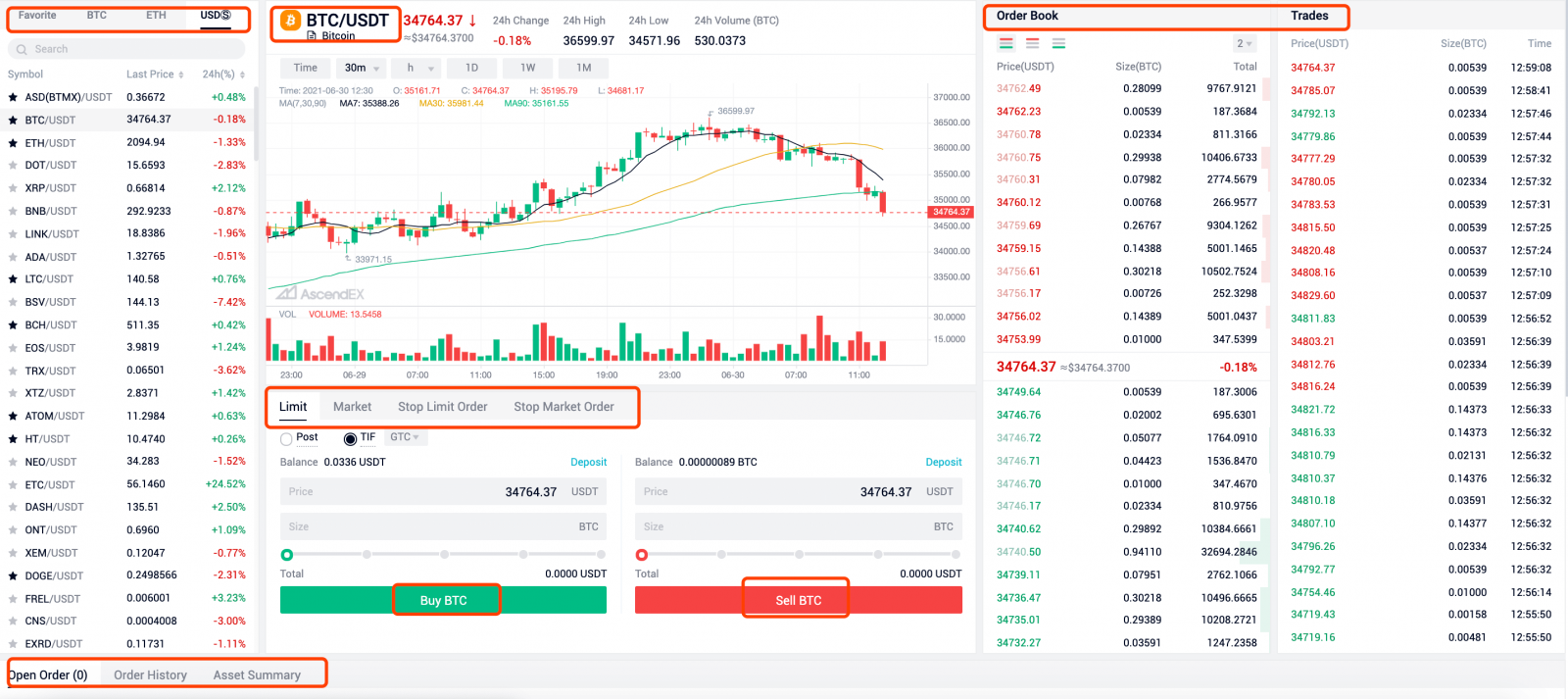
3. အော်ဒါတင်နည်းကို ကြည့်ရန် ကန့်သတ်ချက်/စျေးကွက် မှာယူမှု အမျိုးအစားကို နမူနာအဖြစ် ယူပါ-
- ကန့်သတ်အော်ဒါဆိုသည်မှာ သတ်မှတ်ထားသောစျေးနှုန်း သို့မဟုတ် ပိုကောင်းသည့်ဈေးဖြင့် ဝယ်ရန် သို့မဟုတ် ရောင်းရန် အမိန့်ဖြစ်သည်။
- စျေးကွက်အော်ဒါဆိုသည်မှာ စျေးကွက်တွင်ရနိုင်သောအကောင်းဆုံးစျေးနှုန်းဖြင့် ချက်ချင်းဝယ်ရန် သို့မဟုတ် ရောင်းရန်အမိန့်တစ်ခုဖြစ်သည်။
- [Limit] ကို နှိပ်ပါ၊ ဈေးနှုန်းနှင့် အရွယ်အစားကို ထည့်ပါ။
- [Buy BTC] ကို နှိပ်ပြီး သင်ဖြည့်သွင်းသော စျေးနှုန်းဖြင့် မှာယူမှုကို စောင့်ဆိုင်းပါ။

5. ဝယ်ယူမှုဖြည့်ပြီးနောက်၊ ရောင်းချရန် ကန့်သတ်အမိန့်ကို သင်ရွေးချယ်နိုင်သည်-
- စျေးနှုန်းနှင့် အရွယ်အစားကို ထည့်သွင်းပါ။
- [Sell BTC] ကို နှိပ်ပြီး သင်ဖြည့်သွင်းသော စျေးနှုန်းဖြင့် မှာယူမှုကို စောင့်ဆိုင်းပါ။

6. BTC ကိုဝယ်ရန် စျေးကွက်အော်ဒါတင်လိုပါက၊
- [Market] ကို နှိပ်ပြီး မှာယူမှု အရွယ်အစားကို ထည့်ပါ။
- [Buy BTC] ကို နှိပ်ပြီး မှာယူမှုကို စျေးကွက်တွင် ရနိုင်သော အကောင်းဆုံးစျေးနှုန်းဖြင့် ချက်ခြင်း ဖြည့်သွင်းမည်ဖြစ်ပါသည်။

7. သင် BTC ရောင်းချရန် စျေးကွက်အမိန့်စာတစ်ခု ပြုလုပ်လိုပါက-
- [Market] ကို နှိပ်ပြီး မှာယူမှု အရွယ်အစားကို ထည့်သွင်းပါ။
- [Sell BTC] ကို နှိပ်လိုက်သည်နှင့် မှာယူမှုကို စျေးကွက်တွင် ရရှိနိုင်သော အကောင်းဆုံးစျေးနှုန်းဖြင့် ချက်ချင်း ဖြည့်သွင်းမည်ဖြစ်သည်။

8. အော်ဒါအသေးစိတ်အချက်အလက်များကို ကုန်သွယ်မှုစာမျက်နှာ၏အောက်ခြေတွင် ကြည့်ရှုနိုင်ပါသည်။


မှတ်ချက်-
မှာယူမှု ပြည့်သွားသောအခါတွင် စျေးကွက်သည် သင့်ကုန်သွယ်မှုကို ဆန့်ကျင်သွားမည်ကို စိုးရိမ်နေပါသည်။ ဖြစ်နိုင်ချေရှိသော ဆုံးရှုံးမှုများကို ကန့်သတ်ရန် stop loss အမိန့်ကို သင်အမြဲသတ်မှတ်နိုင်သည်။ နောက်ထပ်အသေးစိတ်အချက်အလက်များအတွက်၊ ငွေသားရောင်းဝယ်မှုတွင် ဆုံးရှုံးမှုကို ရပ်တန့်နည်းကို ဖတ်ရှုပါ။
AscendEX【APP】 တွင် ငွေသားရောင်းဝယ်မှု စတင်နည်း
1. AscendEX အက်ပ် ကိုဖွင့်ပါ ၊ [ပင်မစာမျက်နှာ] သို့သွားရောက်ပြီး [ကုန်သွယ်မှု] ကိုနှိပ်ပါ။
2. ငွေသားရောင်းဝယ်ရေးစာမျက်နှာသို့သွားရောက်ကြည့်ရှုရန် [Cash] ကိုနှိပ်ပါ။

3. အရောင်းအ၀ယ်အတွဲတစ်ခုကို ရှာဖွေပြီး ရွေးချယ်ပါ၊ အမှာစာအမျိုးအစားတစ်ခုကို ရွေးချယ်ပြီး ဝယ်/ရောင်း အမှာစာတစ်ခုတင်ပါ။


4. အမှာစာမှာယူပုံကိုကြည့်ရန် ကန့်သတ်/စျေးကွက်မှာယူမှုကို နမူနာအဖြစ် ယူပါ-
B ဖြင့် ဝယ်ယူခြင်း သို့မဟုတ် ရောင်းရန် အမှာစာတစ်ခုဖြစ်သည်။ စျေးကွက်အော်ဒါဆိုသည်မှာ စျေးကွက်တွင်ရနိုင်သောအကောင်းဆုံးစျေးနှုန်းဖြင့် ချက်ချင်းဝယ်ခြင်း သို့မဟုတ် ရောင်းချခြင်းအမိန့်တစ်ခုဖြစ်သည်။
5. သင်သည် BTC ကိုဝယ်ရန် ကန့်သတ်အမိန့်တစ်ခုထုတ်လိုသည်ဆိုကြပါစို့။
ပါ B. မှာယူမှုစျေးနှုန်းနှင့် အရွယ်အစားကို ထည့်သွင်းပါ။
C [Buy BTC] ကိုနှိပ်ပြီး သင်ထည့်သွင်းထားသည့်စျေးနှုန်းအတိုင်း မှာယူမှုကို စောင့်ဆိုင်းပါ။

6. ဝယ်ယူမှုဖြည့်ပြီးနောက်၊ ရောင်းချရန် ကန့်သတ်အမိန့်ကို သင်ရွေးချယ်နိုင်သည်-
ပါ B. မှာယူမှုစျေးနှုန်းနှင့် အရွယ်အစားကို ထည့်ပါ။
C တွင် [Sell BTC] ကိုနှိပ်ပြီး သင်ထည့်သွင်းထားသည့်စျေးနှုန်းဖြင့် မှာယူမှုကို ဖြည့်သွင်းရန်အတွက် စောင့်ပါ။

7. BTC ကိုဝယ်ရန် စျေးကွက်အော်ဒါတင်လိုပါက၊
B ကို ရိုက်ထည့်ပါ။ [Buy BTC] ကို နှိပ်ပြီး စျေးကွက်တွင် ရနိုင်သော အကောင်းဆုံးစျေးနှုန်းဖြင့် မှာယူမှုကို ချက်ချင်း ဖြည့်ပေးပါမည်။

8. သင်သည် BTC ရောင်းချရန် စျေးကွက်အမိန့်စာတစ်ခု ပြုလုပ်လိုပါက-
B ကိုရိုက်ထည့်ပါ။ [Sell BTC] ကိုနှိပ်ပြီး စျေးကွက်တွင်ရနိုင်သောအကောင်းဆုံးစျေးနှုန်းဖြင့် မှာယူမှုကို ချက်ချင်းဖြည့်ပေးမည်ဖြစ်ပါသည်။

9. အော်ဒါအသေးစိတ်အချက်အလက်များကို ကုန်သွယ်မှုစာမျက်နှာ၏အောက်ခြေတွင် ကြည့်ရှုနိုင်ပါသည်။

မှတ်ချက်များ- အော်
ဒါပြည့်သွားသောအခါတွင် စျေးကွက်သည် သင်၏ကုန်သွယ်မှုကို ဆန့်ကျင်သွားမည်ကို စိုးရိမ်နေသောအခါ ဖြစ်နိုင်ချေရှိသောဆုံးရှုံးမှုများကို ကန့်သတ်ရန်အတွက် ရပ်တန့်ဆုံးရှုံးမှုအမိန့်ကို သင်အမြဲသတ်မှတ်နိုင်ပါသည်။ နောက်ထပ်အသေးစိတ်အချက်အလက်များအတွက်၊ Cash Trading [App] တွင် ဆုံးရှုံးမှုကို ရပ်တန့်နည်းကို ဖတ်ရှုပါ။
ငွေသားရောင်းဝယ်မှုတွင် ဆုံးရှုံးမှုကို ရပ်တန့်နည်း 【PC】
1. Stop-loss Order သည် သင့်အရောင်းအ၀ယ်ကို ဆန့်ကျင်နေမည်ကို စိုးရိမ်နေချိန်တွင် ဖြစ်နိုင်ချေရှိသော ဆုံးရှုံးမှုများကို ကန့်သတ်ရန် ထားရှိထားသော အမှာစာတစ်ခုဖြစ်သည်။AscendEX တွင် stop-loss အမှာစာ နှစ်မျိုးရှိသည်- ကန့်သတ်ချက်နှင့် စျေးကွက်ကို ရပ်တန့်ပါ။
2. ဥပမာအားဖြင့်၊ BTC ၏ ကန့်သတ်ဝယ်ယူမှုအမှာစာ ပြည့်သွားပါပြီ။ စျေးကွက်သည်သင်၏ကုန်သွယ်မှုကိုဆန့်ကျင်ရန်စိုးရိမ်နေပါက BTC ရောင်းချရန်ရပ်တန့်ကန့်သတ်အမိန့်ကိုသင်သတ်မှတ်နိုင်သည်။
B ကိုထည့်ပါ။ ရပ်တန့်စျေးနှုန်းသည် ယခင်ဝယ်ဈေးနှင့် လက်ရှိစျေးနှုန်းထက် နိမ့်သင့်ပါသည်။ မှာယူမှုစျေးနှုန်း ≤ ရပ်တန့်စျေးနှုန်း
C ဖြစ်သင့်သည်။ [Sell BTC] ကိုနှိပ်ပါ။ ရပ်တန့်စျေးနှုန်းရောက်ရှိသောအခါ၊ စနစ်သည် ကြိုတင်သတ်မှတ်ထားသော အမှာစာစျေးနှုန်းနှင့် အရွယ်အစားအလိုက် အမှာစာကို အလိုအလျောက် နေရာချပြီး ဖြည့်ပေးမည်ဖြစ်သည်။

3. သင်၏ကန့်သတ်ရောင်းချမှုအမှာစာသည် BTC ပြည့်သွားသည်ဟု ယူဆပါ။ စျေးကွက်က မင်းရဲ့ကုန်သွယ်မှုကို ဆန့်ကျင်သွားမှာကို စိုးရိမ်နေတယ်ဆိုရင် BTC ကိုဝယ်ဖို့ တားမြစ်ကန့်သတ်အမိန့်ကို သင်သတ်မှတ်နိုင်ပါတယ်။
4. [Stop Limit Order] ကိုနှိပ်ပါ-
A. ရပ်ထားသောစျေးနှုန်း၊ အမှာစာစျေးနှုန်းနှင့် အရွယ်အစား
B ကိုထည့်ပါ။ ရပ်တန့်စျေးနှုန်းသည် ယခင်ရောင်းစျေးနှင့် လက်ရှိစျေးနှုန်းထက် ပိုမိုမြင့်မားသင့်သည်။ မှာယူမှုစျေးနှုန်း ≥ ရပ်တန့်စျေးနှုန်းဖြစ်သင့်သည်
။ [Buy BTC] ကိုနှိပ်ပါ။ ရပ်တန့်စျေးနှုန်းရောက်ရှိသောအခါ၊ စနစ်သည် ကြိုတင်သတ်မှတ်ထားသော အမှာစာစျေးနှုန်းနှင့် အရွယ်အစားအလိုက် အမှာစာကို အလိုအလျောက် နေရာချပြီး ဖြည့်ပေးမည်ဖြစ်သည်။

5. သင်၏စျေးကွက်ဝယ်ယူမှုမှာ BTC ပြည့်သွားသည်ဟု ယူဆပါ။ စျေးကွက်သည်သင်၏ကုန်သွယ်မှုကိုဆန့်ကျင်ဘက်သို့ရွေ့လျားသွားနိုင်သည်ကိုသင်စိုးရိမ်ပါက BTC ကိုရောင်းချရန်အတွက်ရပ်တန့်စျေးကွက်အမိန့်ကိုသင်သတ်မှတ်နိုင်သည်။
6. [Stop Market Order] ကိုနှိပ်ပါ-
A. ရပ်ထားသောစျေးနှုန်းနှင့် အမှာစာအရွယ်အစား
B ကိုထည့်ပါ။ ရပ်တန့်စျေးနှုန်းသည် ယခင်ဝယ်ဈေးနှင့် လက်ရှိစျေးနှုန်းထက် နိမ့်သင့်ပါသည်။
C. [Sell BTC] ကိုနှိပ်ပါ။ ရပ်တန့်စျေးနှုန်းရောက်ရှိသောအခါ၊ စနစ်သည် ကြိုတင်သတ်မှတ်ထားသော အမှာစာအရွယ်အစားအလိုက် အမှာစာကို စျေးကွက်ပေါက်ဈေးတွင် အလိုအလျောက် နေရာချပေးမည်ဖြစ်ပါသည်။

7. သင့်စျေးကွက်တွင် BTC ၏ ရောင်းလိုအားကို ပြည့်သွားသည်ဟု ယူဆပါ။ စျေးကွက်က မင်းရဲ့ကုန်သွယ်မှုကို ဆန့်ကျင်သွားမှာကို စိုးရိမ်နေတယ်ဆိုရင် BTC ကိုဝယ်ဖို့ စျေးကွက်အမိန့်ကို ရပ်တန့်နိုင်ပါတယ်။
8. [Stop Market Order] ကိုနှိပ်ပါ-
B ကိုထည့်ပါ။ ရပ်တန့်စျေးနှုန်းသည် ယခင်ရောင်းစျေးနှင့် လက်ရှိစျေးနှုန်းထက် ပိုများသင့်သည်။
C. [Buy BTC] ကိုနှိပ်ပါ။ ရပ်တန့်စျေးနှုန်းရောက်ရှိသောအခါ၊ စနစ်သည် ကြိုတင်သတ်မှတ်ထားသော အမှာစာအရွယ်အစားအလိုက် အမှာစာကို စျေးကွက်ပေါက်ဈေးတွင် အလိုအလျောက် နေရာချပေးမည်ဖြစ်ပါသည်။

မှတ်ချက်များ-
ဖြစ်နိုင်ချေရှိသော ဆုံးရှုံးမှုများကို လျော့ပါးသက်သာစေရန် ရပ်တန့်ဆုံးရှုံးမှုအမိန့်ကို သင်သတ်မှတ်ထားပြီးဖြစ်သည်။ သို့သော်၊ သင်သည် ကြိုတင်သတ်မှတ်ထားသော ရပ်တန့်စျေးနှုန်းသို့ မရောက်ရှိမီ တိုကင်ကို ဝယ်/ရောင်းလိုသည်၊ သင်သည် ရပ်တန့်အမိန့်ကို အမြဲတမ်း ပယ်ဖျက်နိုင်ပြီး တိုက်ရိုက်ဝယ်/ရောင်းနိုင်သည်။
ငွေသားကုန်သွယ်မှုတွင် ဆုံးရှုံးမှုကို ရပ်တန့်နည်း 【APP】
1. Stop-loss Order သည် သင့်ကုန်သွယ်မှုနှင့် ယှဉ်ပါက စျေးနှုန်းများ ရွေ့လျားလာမည်ကို စိုးရိမ်နေချိန်တွင် ဖြစ်နိုင်ချေရှိသော ဆုံးရှုံးမှုများကို ကန့်သတ်ရန် ထားရှိသည့် အမှာစာဖြစ်သည်။AscendEX တွင် stop-loss အမှာစာ နှစ်မျိုးရှိသည်- ကန့်သတ်ချက်နှင့် စျေးကွက်ကို ရပ်တန့်ပါ။
2. ဥပမာအားဖြင့်၊ BTC ၏ ကန့်သတ်ဝယ်ယူမှုအမှာစာ ပြည့်သွားပါပြီ။ စျေးကွက်သည်သင်၏ကုန်သွယ်မှုကိုဆန့်ကျင်ရန်စိုးရိမ်နေပါက BTC ရောင်းချရန်ရပ်တန့်ကန့်သတ်အမိန့်ကိုသင်သတ်မှတ်နိုင်သည်။
B တို့ကို ထည့်သွင်းပါ။ ရပ်တန့်စျေးနှုန်းသည် ယခင်ဝယ်ဈေးနှင့် လက်ရှိစျေးနှုန်းထက် နိမ့်သင့်ပါသည်။ မှာယူမှုစျေးနှုန်း ≤ ရပ်တန့်စျေးနှုန်း
C ဖြစ်သင့်သည်။ [Sell BTC] ကိုနှိပ်ပါ။ ရပ်တန့်စျေးနှုန်းရောက်ရှိသောအခါ၊ စနစ်သည် ကြိုတင်သတ်မှတ်ထားသော အမှာစာစျေးနှုန်းနှင့် အရွယ်အစားအလိုက် အမှာစာကို အလိုအလျောက် နေရာချပြီး ဖြည့်ပေးမည်ဖြစ်သည်။

3. သင်၏ကန့်သတ်ရောင်းချမှုအမှာစာသည် BTC ပြည့်သွားသည်ဟု ယူဆပါ။ စျေးကွက်က မင်းရဲ့ကုန်သွယ်မှုကို ဆန့်ကျင်သွားမှာကို စိုးရိမ်နေတယ်ဆိုရင် BTC ကိုဝယ်ဖို့ တားမြစ်ကန့်သတ်အမိန့်ကို သင်သတ်မှတ်နိုင်ပါတယ်။
4. [Stop Limit Order] ကို ရွေးပါ-
B ကိုထည့်ပါ။ ရပ်တန့်စျေးနှုန်းသည် ယခင်ရောင်းစျေးနှင့် လက်ရှိစျေးနှုန်းထက် ပိုမိုမြင့်မားသင့်သည်။ မှာယူမှုစျေးနှုန်း ≥ ရပ်တန့်စျေးနှုန်းဖြစ်သင့်သည်
။ [Buy BTC] ကိုနှိပ်ပါ။ ရပ်တန့်စျေးနှုန်းရောက်ရှိသောအခါ၊ စနစ်သည် ကြိုတင်သတ်မှတ်ထားသော အမှာစာစျေးနှုန်းနှင့် အရွယ်အစားအလိုက် အမှာစာကို အလိုအလျောက် နေရာချပြီး ဖြည့်ပေးမည်ဖြစ်သည်။

5. သင်၏စျေးကွက်ဝယ်ယူမှုမှာ BTC ပြည့်သွားသည်ဟု ယူဆပါ။ စျေးကွက်သည်သင်၏ကုန်သွယ်မှုကိုဆန့်ကျင်ဘက်သို့ရွေ့လျားသွားနိုင်သည်ကိုသင်စိုးရိမ်ပါက BTC ကိုရောင်းချရန်အတွက်ရပ်တန့်စျေးကွက်အမိန့်ကိုသင်သတ်မှတ်နိုင်သည်။
6. [Stop Market Order] ကို ရွေးပါ-
B ကိုထည့်ပါ။ ရပ်တန့်စျေးနှုန်းသည် ယခင်ဝယ်ဈေးနှင့် လက်ရှိစျေးနှုန်းထက် နိမ့်သင့်ပါသည်။
C. [Sell BTC] ကိုနှိပ်ပါ။ ရပ်တန့်စျေးနှုန်းရောက်ရှိသောအခါ၊ စနစ်သည် ကြိုတင်သတ်မှတ်ထားသော အမှာစာအရွယ်အစားအလိုက် အမှာစာကို စျေးကွက်ပေါက်ဈေးတွင် အလိုအလျောက် နေရာချပေးမည်ဖြစ်ပါသည်။

7. သင့်စျေးကွက်တွင် BTC ၏ ရောင်းလိုအားကို ပြည့်သွားသည်ဟု ယူဆပါ။ စျေးကွက်က မင်းရဲ့ကုန်သွယ်မှုကို ဆန့်ကျင်သွားမှာကို စိုးရိမ်နေတယ်ဆိုရင် BTC ကိုဝယ်ဖို့ စျေးကွက်အမိန့်ကို ရပ်တန့်နိုင်ပါတယ်။
8. [Stop Market Order] ကို ရွေးပါ-
B ကိုထည့်ပါ။ ရပ်တန့်စျေးနှုန်းသည် ယခင်ရောင်းစျေးနှင့် လက်ရှိစျေးနှုန်းထက် ပိုများသင့်သည်။
C. [Buy BTC] ကိုနှိပ်ပါ။ ရပ်တန့်စျေးနှုန်းရောက်ရှိသောအခါ၊ စနစ်သည် ကြိုတင်သတ်မှတ်ထားသော အမှာစာအရွယ်အစားအလိုက် အမှာစာကို စျေးကွက်ပေါက်ဈေးတွင် အလိုအလျောက် နေရာချပေးမည်ဖြစ်ပါသည်။

မှတ်ချက်များ-
ဖြစ်နိုင်ချေရှိသော ဆုံးရှုံးမှုများကို လျော့ပါးသက်သာစေရန် ရပ်တန့်ဆုံးရှုံးမှုအမိန့်ကို သင်သတ်မှတ်ထားပြီးဖြစ်သည်။ သို့သော်၊ သင်သည် ကြိုတင်သတ်မှတ်ထားသော ရပ်တန့်စျေးနှုန်းသို့ မရောက်ရှိမီ တိုကင်ကို ဝယ်/ရောင်းလိုသည်၊ သင်သည် ရပ်တန့်အမိန့်ကို အမြဲတမ်း ပယ်ဖျက်နိုင်ပြီး တိုက်ရိုက်ဝယ်/ရောင်းနိုင်သည်။
မှာယူမှုမှတ်တမ်းနှင့် အခြားလွှဲပြောင်းမှုမှတ်တမ်းကို စစ်ဆေးနည်း 【PC】
မှာယူမှု မှတ်တမ်းကိုစစ်ဆေးပါ1. ငွေသားအမှာစာများကို ဥပမာယူပါ- အသုံးပြုသူများသည် AscendEX ၏တရားဝင်ဝဘ်ဆိုဒ် တွင် ၎င်းတို့၏ PC သို့သွားရောက်ကြည့်ရှုသင့်သည်။ ပင်မစာမျက်နှာရှိ [အော်ဒါများ] ကိုနှိပ်ပါ – [ငွေသားအမှာစာများ] ကိုနှိပ်ပါ။

2. ငွေသားအမှာစာများစာမျက်နှာရှိ အမှာစာမှတ်တမ်း tab အောက်တွင်၊ အသုံးပြုသူများသည် အောက်ပါအချက်အလက်များအတွက် စစ်ဆေးနိုင်သည်- ကုန်သွယ်မှုအတွဲများ၊ မှာယူမှုအခြေအနေ၊ အမှာစာနှစ်ဖက်နှင့် ရက်စွဲတို့ကို စစ်ဆေးနိုင်ပါသည်။

3. အသုံးပြုသူများသည် တူညီသောစာမျက်နှာရှိ အနားသတ်/အနာဂတ်အော်ဒါမှတ်တမ်းကို စစ်ဆေးနိုင်သည်။

အခြားလွှဲပြောင်းမှုမှတ်တမ်းကို စစ်ဆေးပါ
1. AscendEXs ဝဘ်ဆိုက်ရှိ ပင်မစာမျက်နှာရှိ [Wallet] ကိုနှိပ်ပါ – [ပိုင်ဆိုင်မှုမှတ်တမ်း]။

2. အောက်ပါအချက်အလက်များကိုစစ်ဆေးရန် ပိုင်ဆိုင်မှုမှတ်တမ်းစာမျက်နှာရှိ အခြားမှတ်တမ်းတဘ်ကို နှိပ်ပါ- တိုကင်များ၊ လွှဲပြောင်းမှုအမျိုးအစားများနှင့် ရက်စွဲ။

မှာယူမှုမှတ်တမ်းနှင့် အခြားလွှဲပြောင်းမှုမှတ်တမ်းကို စစ်ဆေးနည်း 【APP】
မှာယူမှုမှတ်တမ်းကို စစ်ဆေးရန်ငွေသား/အနားသတ်အမှာစာမှတ်တမ်းကိုစစ်ဆေးရန်၊ အသုံးပြုသူများသည် အောက်ပါအဆင့်များအတိုင်းလုပ်ဆောင်သင့်သည်-
1. AscendEX အက်ပ်ကိုဖွင့်ပြီး ပင်မစာမျက်နှာရှိ [ကုန်သွယ်မှု] ကိုနှိပ်ပါ။

2. ကုန်သွယ်မှုစာမျက်နှာ၏ထိပ်ရှိ [Cash] သို့မဟုတ် [Margin] ကိုနှိပ်ပြီး စာမျက်နှာ၏အောက်ခြေညာဘက်ရှိ [အမှာစာမှတ်တမ်း] ကိုနှိပ်ပါ။

3. အမှာစာမှတ်တမ်းစာမျက်နှာတွင်၊ အသုံးပြုသူများသည် အောက်ပါအချက်အလက်များအတွက် စစ်ဆေးနိုင်သည်- ကုန်သွယ်မှုအတွဲ၊ မှာယူမှုအခြေအနေနှင့် ရက်စွဲ။ အနားသတ်အမှာစာများအတွက်၊ အသုံးပြုသူများသည် ဖျက်သိမ်းမှုမှတ်တမ်းကို ဤနေရာတွင် စစ်ဆေးနိုင်သည်။

အနာဂတ်ကုန်သွယ်မှုများအတွက် အမှာစာမှတ်တမ်းကို စစ်ဆေးရန်၊ အသုံးပြုသူများသည် အောက်ပါအဆင့်များကို လုပ်ဆောင်သင့်သည်-
1. ပင်မစာမျက်နှာရှိ [Futures] ကို နှိပ်ပါ။

2. ကုန်သွယ်မှုစာမျက်နှာ၏အောက်ခြေညာဘက်ရှိ [အမှာစာမှတ်တမ်း] ကိုနှိပ်ပါ။

3. အမှာစာမှတ်တမ်းစာမျက်နှာတွင်၊ အသုံးပြုသူများသည် အောက်ပါအချက်အလက်များအတွက် စစ်ဆေးနိုင်သည်- ကုန်သွယ်မှုအတွဲ၊ မှာယူမှုအခြေအနေနှင့် ရက်စွဲ။

အခြားလွှဲပြောင်းမှုမှတ်တမ်းကို စစ်ဆေးပါ
1. AscendEX အက်ပ်၏ပင်မစာမျက်နှာရှိ [Wallet] ကိုနှိပ်ပါ။

2. Wallet စာမျက်နှာရှိ [Other History] ကိုနှိပ်ပါ။

3. အသုံးပြုသူများသည် အခြားသော လွှဲပြောင်းမှုမှတ်တမ်းအကြောင်း အောက်ပါအချက်အလက်များကို စစ်ဆေးနိုင်သည်- တိုကင်များ၊ လွှဲပြောင်းမှုအမျိုးအစားများနှင့် ရက်စွဲ။

AscendEX တွင်ငွေထုတ်ယူနည်း
AscendEX【PC】 ဒစ်ဂျစ်တယ်ပိုင်ဆိုင်မှုများကို မည်ကဲ့သို့ ထုတ်ယူနည်း
သင့်ဒစ်ဂျစ်တယ်ပိုင်ဆိုင်မှုများကို ပြင်ပပလပ်ဖောင်းများ သို့မဟုတ် ပိုက်ဆံအိတ်များသို့ ၎င်းတို့၏လိပ်စာမှတစ်ဆင့် ထုတ်ယူနိုင်သည်။ ပြင်ပပလပ်ဖောင်း သို့မဟုတ် ပိုက်ဆံအိတ်မှ လိပ်စာကို မိတ္တူကူးပြီး ငွေထုတ်ခြင်းကို အပြီးသတ်ရန် AscendEX ရှိ ငွေထုတ်လိပ်စာအကွက်သို့ ကူးထည့်ပါ။
1. AscendEX တရားဝင်ဝဘ်ဆိုဒ်သို့ ဝင်ကြည့်ပါ။

2. [My Asset] - [Cash Account]

3. [Withdrawal] ကို နှိပ်ပြီး သင်ထုတ်ယူလိုသော တိုကင်ကို ရွေးချယ်ပါ။ USDT ကို နမူနာအဖြစ် ယူပါ။
- USDT ကို ရွေးပါ။
- အများသူငှာ ကွင်းဆက်အမျိုးအစားကို ရွေးပါ ( မတူညီသော ကွင်းဆက်အမျိုးအစားအတွက် အခကြေးငွေ ကွဲပြားသည် )
- ပြင်ပပလပ်ဖောင်း သို့မဟုတ် ပိုက်ဆံအိတ်မှ ငွေထုတ်လိပ်စာကို ကူးယူပြီး AscendEX ရှိ ငွေထုတ်လိပ်စာအကွက်သို့ ကူးထည့်ပါ။ ထုတ်ယူရန် ပြင်ပပလပ်ဖောင်း သို့မဟုတ် ပိုက်ဆံအိတ်ပေါ်တွင် QR ကုဒ်ကိုလည်း စကင်န်ဖတ်နိုင်သည်။
- [Confirm] ကိုနှိပ်ပါ

4. ငွေထုတ်ခြင်းအချက်အလက်ကိုအတည်ပြုပါ၊ အီးမေးလ်/SMS အတည်ပြုကုဒ်ကိုရယူရန် [Send] ကိုနှိပ်ပါ။ သင်လက်ခံရရှိသောကုဒ်နှင့် နောက်ဆုံးပေါ် Google 2FA ကုဒ်ကို ရိုက်ထည့်ပါ၊ ထို့နောက် [Confirm] ကိုနှိပ်ပါ။

5. အချို့သောတိုကင်များ (ဥပမာ၊ XRP) အတွက် အချို့သော ပလပ်ဖောင်းများ သို့မဟုတ် ပိုက်ဆံအိတ်များတွင် ငွေထုတ်ရန်အတွက် Tag တစ်ခု လိုအပ်ပါသည်။ ဤကိစ္စတွင်၊ သင်ရုပ်သိမ်းသောအခါတွင် Tag နှင့် Deposit Address နှစ်ခုလုံးကို ထည့်သွင်းပါ။ ပျောက်ဆုံးနေသော အချက်အလက်မှန်သမျှသည် ပိုင်ဆိုင်မှုဆုံးရှုံးနိုင်ချေကို ဦးတည်သွားမည်ဖြစ်သည်။ ပြင်ပပလပ်ဖောင်း သို့မဟုတ် ပိုက်ဆံအိတ်တွင် Tag မလိုအပ်ပါက၊ [No Tag] ကို အမှန်ခြစ်ပေးပါ။
ထို့နောက် ဆက်လက်ဆောင်ရွက်ရန် [Confirm] ကိုနှိပ်ပါ။

6. [Withdrawal History] အောက်တွင် ငွေထုတ်ခြင်းကို စစ်ဆေးပါ။

7. သင်သည် [Fiat ငွေပေးချေမှု] မှတဆင့် ဒစ်ဂျစ်တယ်ပိုင်ဆိုင်မှုများကို တိုက်ရိုက်ရောင်းချနိုင်သည် - [ကြီးမားသောပိတ်ဆို့ကုန်သွယ်မှု]

AscendEX【APP】တွင် ဒစ်ဂျစ်တယ်ပိုင်ဆိုင်မှုများကို မည်ကဲ့သို့ ထုတ်ယူနည်း
သင့်ဒစ်ဂျစ်တယ်ပိုင်ဆိုင်မှုများကို ပြင်ပပလပ်ဖောင်းများ သို့မဟုတ် ပိုက်ဆံအိတ်များသို့ ၎င်းတို့၏လိပ်စာမှတစ်ဆင့် ထုတ်ယူနိုင်သည်။ ပြင်ပပလပ်ဖောင်း သို့မဟုတ် ပိုက်ဆံအိတ်မှ လိပ်စာကို မိတ္တူကူးပြီး ငွေထုတ်ခြင်းကို အပြီးသတ်ရန် AscendEX ရှိ ငွေထုတ်လိပ်စာအကွက်သို့ ကူးထည့်ပါ။1. AscendEX အက်ပ်ကိုဖွင့်ပါ၊ [Balance] ကိုနှိပ်ပါ။

2. [Withdrawal] ကို နှိပ်ပါ

3. သင်ရုပ်သိမ်းလိုသော တိုကင်ကို ရှာပါ။

4. USDT ကို နမူနာအဖြစ် ယူပါ။
- USDT ကို ရွေးပါ။
- အများသူငှာ ကွင်းဆက်အမျိုးအစားကို ရွေးပါ ( မတူညီသော ကွင်းဆက်အမျိုးအစားအတွက် အခကြေးငွေ ကွဲပြားသည် )
- ပြင်ပပလပ်ဖောင်း သို့မဟုတ် ပိုက်ဆံအိတ်မှ ငွေထုတ်လိပ်စာကို ကူးယူပြီး AscendEX ရှိ ငွေထုတ်လိပ်စာအကွက်သို့ ကူးထည့်ပါ။ ထုတ်ယူရန် ပြင်ပပလပ်ဖောင်း သို့မဟုတ် ပိုက်ဆံအိတ်ပေါ်တွင် QR ကုဒ်ကိုလည်း စကင်န်ဖတ်နိုင်သည်။
- [Confirm] ကိုနှိပ်ပါ

5. ငွေထုတ်ခြင်းအချက်အလက်ကိုအတည်ပြုပါ၊ အီးမေးလ်/SMS အတည်ပြုကုဒ်ကိုရယူရန် [Send] ကိုနှိပ်ပါ။ သင်လက်ခံရရှိသောကုဒ်နှင့် နောက်ဆုံးပေါ် Google 2FA ကုဒ်ကို ရိုက်ထည့်ပြီးနောက် [Confirm] ကိုနှိပ်ပါ။

6. အချို့သောတိုကင်များအတွက် (ဥပမာ XRP)၊ အချို့သောပလပ်ဖောင်းများ သို့မဟုတ် ပိုက်ဆံအိတ်များတွင် ငွေထုတ်ရန်အတွက် Tag တစ်ခု လိုအပ်ပါသည်။ ဤကိစ္စတွင်၊ သင်ရုပ်သိမ်းသောအခါတွင် Tag နှင့် Deposit Address နှစ်ခုလုံးကို ထည့်သွင်းပါ။ ပျောက်ဆုံးနေသော အချက်အလက်မှန်သမျှသည် ပိုင်ဆိုင်မှုဆုံးရှုံးနိုင်ချေကို ဦးတည်သွားမည်ဖြစ်သည်။ ပြင်ပပလပ်ဖောင်း သို့မဟုတ် ပိုက်ဆံအိတ်တွင် တက်ဂ်တစ်ခုမလိုအပ်ပါက၊ [No Tag] ကို အမှန်ခြစ်ပေးပါ။
ဆက်လက်ဆောင်ရွက်ရန် [Confirm] ကိုနှိပ်ပါ။

7. [Withdrawal History] အောက်တွင် ငွေထုတ်ခြင်းကို စစ်ဆေးပါ။

8. PC တွင် [Fiat Payment] မှတစ်ဆင့် ဒစ်ဂျစ်တယ်ပိုင်ဆိုင်မှုများကို တိုက်ရိုက်ရောင်းချနိုင်သည်- [ကြီးမားသောပိတ်ဆို့ကုန်သွယ်မှု]
အမြဲမေးလေ့ရှိသောမေးခွန်းများ
မှတ်ပုံတင်ခြင်း။
ဖုန်း သို့မဟုတ် အီးမေးလ်ဖြင့် အကောင့်တစ်ခု မှတ်ပုံတင်သည့်အခါ စည်းနှောင်မှုအဆင့်ကို ကျော်နိုင်ပါသလား။
ဟုတ်ကဲ့။ သို့သော်လည်း AscendEX သည် သုံးစွဲသူများအား လုံခြုံရေးတိုးမြှင့်ရန်အတွက် အကောင့်တစ်ခုစာရင်းသွင်းသည့်အခါ ၎င်းတို့၏ဖုန်းနှင့် အီးမေးလ်လိပ်စာကို ချိတ်ထားရန် အခိုင်အမာအကြံပြုထားသည်။ အတည်ပြုထားသောအကောင့်များအတွက်၊ အသုံးပြုသူများသည် ၎င်းတို့၏အကောင့်များသို့ အကောင့်ဝင်ရောက်သည့်အခါ နှစ်ဆင့်အတည်ပြုခြင်းကို အသက်သွင်းမည်ဖြစ်ပြီး ၎င်းတို့၏အကောင့်များမှ လော့ခ်ချထားသောအသုံးပြုသူများအတွက် အကောင့်ပြန်လည်ရယူရာတွင် လွယ်ကူချောမွေ့စေရန် အသုံးပြုနိုင်သည်။
ကျွန်ုပ်၏အကောင့်နှင့် ချိတ်ထားသော လက်ရှိဖုန်းပျောက်ဆုံးသွားပါက ဖုန်းအသစ်တစ်လုံးကို ချိတ်နိုင်ပါသလား။
ဟုတ်ကဲ့။ အသုံးပြုသူများသည် ၎င်းတို့၏အကောင့်မှ ဖုန်းအဟောင်းကို တွဲဖြုတ်ပြီးနောက် ဖုန်းအသစ်တစ်ခုကို ချိတ်နိုင်သည်။ ဖုန်းဟောင်းကို ပြန်ဖြုတ်ရန် နည်းလမ်းနှစ်ခုရှိသည်။
- တရားဝင် Unbinding- အောက်ပါအချက်အလက်များကိုပံ့ပိုးပေးသည့် [email protected] သို့ အီးမေးလ်တစ်စောင်ပေးပို့ပါ- အကောင့်ဖွင့်ရန်ဖုန်း၊ နိုင်ငံ၊ ID စာရွက်စာတမ်း၏ နောက်ဆုံးနံပါတ် 4 နံပါတ်။
- သင်ကိုယ်တိုင် Unbinding လုပ်ပါ- ကျေးဇူးပြု၍ AscendEX ၏တရားဝင်ဝဘ်ဆိုဒ်သို့ဝင်ရောက်ပြီး ပရိုဖိုင်အိုင်ကွန် – သင့် PC ရှိ [အကောင့်လုံခြုံရေး] ကိုနှိပ်ပါ သို့မဟုတ် ပရိုဖိုင်အိုင်ကွန် – သင့်အက်ပ်တွင် [လုံခြုံရေးဆက်တင်] ကိုနှိပ်ပါ။
ကျွန်ုပ်၏အကောင့်နှင့် ချည်နှောင်ထားသည့် လက်ရှိအီးမေးလ်ကို ဆုံးရှုံးသွားပါက အီးမေးလ်အသစ်တစ်ခုကို ချိတ်နိုင်ပါသလား။
အသုံးပြုသူတစ်ဦး၏အီးမေးလ်ကို အသုံးပြု၍မရတော့ပါက၊ ၎င်းတို့သည် ၎င်းတို့၏အီးမေးလ်ကို တွဲဖြုတ်ရန် အောက်ပါနည်းလမ်းနှစ်ခုထဲမှ တစ်ခုကို အသုံးပြုနိုင်ပါသည်။
- တရားဝင် Unbinding
ID စာရွက်စာတမ်း အတည်ပြုဓာတ်ပုံတွင် အောက်ပါအချက်အလက်များပါရှိသော မှတ်စုကို ကိုင်ဆောင်ထားသည့် အသုံးပြုသူတွင် ပါဝင်ရပါမည်- အီးမေးလ် အကောင့်နှင့် ချိတ်ဆက်ထားသော လိပ်စာ၊ ရက်စွဲ၊ အီးမေးလ်ကို ပြန်လည်သတ်မှတ်ခြင်းအတွက် လျှောက်လွှာနှင့် ၎င်းအတွက် အကြောင်းပြချက်များနှင့် "ကျွန်ုပ်၏ အီးမေးလ်ကို ပြန်လည်သတ်မှတ်ခြင်းကြောင့် ဖြစ်ပေါ်လာနိုင်သည့် အကောင့်ပိုင်ဆိုင်မှုများ ဆုံးရှုံးမှုများအတွက် AscendEX မှ တာဝန်မရှိပါ။"
- သင်ကိုယ်တိုင် Unbinding လုပ်ပါ- အသုံးပြုသူများသည် AscendEX ၏တရားဝင်ဝဘ်ဆိုဒ်သို့သွားရောက်ကြည့်ရှုပြီး ပရိုဖိုင်အိုင်ကွန် – [အကောင့်လုံခြုံရေး] ကို ၎င်းတို့၏ PC တွင် နှိပ်ပါ သို့မဟုတ် ပရိုဖိုင်အိုင်ကွန် – အက်ပ်ပေါ်ရှိ [လုံခြုံရေးဆက်တင်] ကိုနှိပ်ပါ။
ကျွန်ုပ်၏ စာရင်းသွင်းဖုန်း သို့မဟုတ် အီးမေးလ်ကို ပြန်လည်သတ်မှတ်နိုင်ပါသလား။
ဟုတ်ကဲ့။ အသုံးပြုသူများသည် AscendEX ၏တရားဝင်ဝဘ်ဆိုဒ်သို့သွားရောက်ကြည့်ရှုပြီး ပရိုဖိုင်အိုင်ကွန် – [အကောင့်လုံခြုံရေး] ကို ၎င်းတို့၏ PC တွင် နှိပ်နိုင်သည် သို့မဟုတ် ပရိုဖိုင်အိုင်ကွန် – [လုံခြုံရေးဆက်တင်] ကို အကောင့်ဖွင့်ရန် ဖုန်း သို့မဟုတ် အီးမေးလ်ကို ပြန်လည်သတ်မှတ်ရန် အက်ပ်တွင် နှိပ်နိုင်သည်။
ကျွန်ုပ်၏ဖုန်းမှ အတည်ပြုကုဒ်ကို မရပါက ကျွန်ုပ် ဘာလုပ်သင့်သနည်း။
အသုံးပြုသူများသည် ဤပြဿနာကိုဖြေရှင်းရန် အောက်ပါနည်းလမ်းငါးခုကိုလည်း စမ်းသုံးနိုင်သည်-
- အသုံးပြုသူများသည် ထည့်သွင်းထားသော ဖုန်းနံပါတ်မှန်ကန်ကြောင်း သေချာစေရပါမည်။ ဖုန်းနံပါတ်သည် စာရင်းသွင်းရန် ဖုန်းနံပါတ်ဖြစ်ရန် လိုအပ်သည်။
- အသုံးပြုသူများသည် ၎င်းတို့သည် [Send] ခလုတ်ကို နှိပ်ထားကြောင်း သေချာစေသင့်သည်။
- အသုံးပြုသူများသည် ၎င်းတို့၏ မိုဘိုင်းလ်ဖုန်းတွင် အချက်ပြမှုရှိပြီး ဒေတာလက်ခံနိုင်သည့် တည်နေရာတွင် ရှိနေကြောင်း သေချာစေသင့်သည်။ ထို့အပြင်၊ အသုံးပြုသူများသည် ၎င်းတို့၏ စက်များတွင် ကွန်ရက်ကို ပြန်လည်စတင်ရန် ကြိုးစားနိုင်သည်။
- အသုံးပြုသူများသည် ၎င်းတို့၏ မိုဘိုင်းလ်ဖုန်းအဆက်အသွယ်များ သို့မဟုတ် ပလပ်ဖောင်း SMS များကို ပိတ်ဆို့နိုင်သည့် အခြားစာရင်းတွင် AscendEX ကို ပိတ်ဆို့မထားကြောင်း သေချာစေသင့်သည်။
- အသုံးပြုသူများသည် ၎င်းတို့၏ မိုဘိုင်းလ်ဖုန်းကို ပြန်လည်စတင်နိုင်ပါသည်။
ကျွန်ုပ်၏အီးမေးလ်မှ အတည်ပြုကုဒ်ကို မရပါက ကျွန်ုပ် ဘာလုပ်သင့်သနည်း။
အသုံးပြုသူများသည် ဤပြဿနာကိုဖြေရှင်းရန် အောက်ပါနည်းလမ်းငါးခုကို စမ်းသုံးနိုင်သည်-
- အသုံးပြုသူများသည် ၎င်းတို့ထည့်သွင်းထားသော အီးမေးလ်လိပ်စာသည် မှန်ကန်သော စာရင်းသွင်းအီးမေးလ်ဖြစ်ကြောင်း သေချာစေသင့်သည်။
- အသုံးပြုသူများသည် ၎င်းတို့သည် [Send] ခလုတ်ကို နှိပ်ထားကြောင်း သေချာစေသင့်သည်။
- အသုံးပြုသူများသည် ၎င်းတို့၏ကွန်ရက်တွင် ဒေတာလက်ခံရရှိရန် လုံလောက်သောအချက်ပြမှုရှိကြောင်း သေချာစေသင့်သည်။ ထို့အပြင်၊ အသုံးပြုသူများသည် ၎င်းတို့၏ စက်များတွင် ကွန်ရက်ကို ပြန်လည်စတင်ရန် ကြိုးစားနိုင်သည်။
- အသုံးပြုသူများသည် AscendEX ကို ၎င်းတို့၏ အီးမေးလ်လိပ်စာဖြင့် ပိတ်ဆို့ထားခြင်းမရှိကြောင်းနှင့် စပမ်း/အမှိုက်ပုံးကဏ္ဍတွင် မရှိကြောင်း သေချာစေသင့်သည်။
- အသုံးပြုသူများသည် ၎င်းတို့၏စက်ပစ္စည်းများကို ပြန်လည်စတင်ရန် ကြိုးစားနိုင်သည်။
စိစစ်ခြင်း။
အချက်နှစ်ချက်ကို အထောက်အထားစိစစ်ခြင်း မအောင်မြင်ပါ။
သင့် Google Authentication ကုဒ်ကို ထည့်သွင်းပြီးနောက် "အချက်နှစ်ချက် အထောက်အထားစိစစ်ခြင်း မအောင်မြင်ပါ" ကို လက်ခံရရှိပါက ပြဿနာကိုဖြေရှင်းရန် အောက်ပါညွှန်ကြားချက်များကို လိုက်နာပါ-
- သင့်မိုဘိုင်းဖုန်းပေါ်ရှိ အချိန်ကို ထပ်တူပြုပါ (Google Authenticator အက်ပ်ရှိ ပင်မမီနူးသို့ သွားပါ 'ဆက်တင်များ' ကိုရွေးချယ်ပါ - ကုဒ်များအတွက် အချိန်ပြင်ဆင်မှုကို ရွေးချယ်ပါ - ယခု စင့်ခ်လုပ်ပါ။ အကယ်၍ သင်သည် iOS ကို အသုံးပြုပါက ကျေးဇူးပြု၍ ဆက်တင်များ - အထွေထွေ - နေ့စွဲအချိန် - အလိုအလျောက် သတ်မှတ်ပါ - ဖွင့်ရန်၊ ထို့နောက်၊ သင့်မိုဘိုင်းကိရိယာသည် မှန်ကန်သောအချိန်ကိုပြသပြီး ထပ်စမ်းကြည့်ပါ။) နှင့် သင့်ကွန်ပျူတာ (သင်ဝင်ရောက်ရန်ကြိုးစားသည့်အချိန်မှ)။
- သင်သည် chrome ၏ authenticator extension ( https://chrome.google.com/webstore/detail/authenticator/bhghoamapcdpbohphigoooaddinpkbai?hl=en ) ကို ကွန်ပျူတာတွင် ဒေါင်းလုဒ်လုပ်နိုင်ပြီး၊ ထို့နောက် 2FA ကုဒ်နှင့် တူညီခြင်းရှိမရှိ စစ်ဆေးရန် တူညီသော သီးသန့်သော့ကို အသုံးပြုပါ။ သင့်ဖုန်းပေါ်တွင်ကုဒ်။
- Google Chrome ဝဘ်ဘရောက်ဆာရှိ ရုပ်ဖျက်မုဒ်ကို အသုံးပြု၍ အကောင့်ဝင်ခြင်းစာမျက်နှာကို ကြည့်ရှုပါ။
- သင့်ဘရောက်ဆာ cache နှင့် cookies များကိုရှင်းလင်းပါ။
- ကျွန်ုပ်တို့၏ သီးခြားမိုဘိုင်းအက်ပ်မှ ဝင်ရောက်ရန် ကြိုးစားပါ။
လုံခြုံရေးအတည်ပြုချက်ကို ပြန်လည်သတ်မှတ်နည်း
သင့် Google Authenticator အက်ပ်၊ ဖုန်းနံပါတ် သို့မဟုတ် မှတ်ပုံတင်ထားသော အီးမေးလ်လိပ်စာသို့ ဝင်ရောက်ခွင့် ဆုံးရှုံးသွားပါက အောက်ပါအဆင့်များအလိုက် ၎င်းကို ပြန်လည်သတ်မှတ်နိုင်သည်-
1. Google Verification ကို ပြန်လည်သတ်မှတ်နည်း
ကျေးဇူးပြု၍ သင်၏စာရင်းသွင်းထားသောအီးမေးလ်မှ (≤ 27mb) ဗီဒီယိုအပလီကေးရှင်းကို support@ သို့ ပေးပို့ပါ။ ascendex.com
- ဗီဒီယိုတွင် သင်သည် နိုင်ငံကူးလက်မှတ် (သို့မဟုတ် ID ကတ်) နှင့် လက်မှတ်စာမျက်နှာကို ကိုင်ထားသင့်သည်။
- လက်မှတ် စာမျက်နှာတွင် ပါဝင်ရမည်- အကောင့်အီးမေးလ်လိပ်စာ၊ ရက်စွဲနှင့် "Google အတည်ပြုချက်ကို ပြန်ဖျက်ရန်အတွက် လျှောက်ထားပါ။"
- ဗီဒီယိုတွင် Google ၏အတည်ပြုချက်ကို ပေါင်းစည်းခြင်းအား ဖြုတ်ပစ်ရသည့် အကြောင်းရင်းကို ဖော်ပြသင့်သည်။
2. ဖုန်းနံပါတ်
ပြောင်းနည်း ကျေးဇူးပြု၍ [email protected] သို့ အီးမေးလ်တစ်စောင် ပေးပို့ပါ။
အီးမေးလ်တွင် ပါဝင်ရမည်-
- သင်၏ ယခင်ဖုန်းနံပါတ်
- နိုင်ငံကုဒ်
- သင်၏ ID/Passport No.
3. မှတ်ပုံတင်ထားသော အီးမေးလ်လိပ်စာကို ပြောင်းလဲနည်း
ကျေးဇူးပြု၍ [email protected] သို့ အီးမေးလ်တစ်စောင် ပေးပို့ပါ။
အီးမေးလ်တွင် ပါဝင်ရမည်-
- သင်၏ ID/Passport ၏ ရှေ့နှင့်နောက် ဓာတ်ပုံများ
- သင့် ID/Passport နှင့် Signature ကိုင်ဆောင်ထားသော သင်ကိုယ်တိုင် Selfie ရိုက်ပါ။
- [အကောင့်] စာမျက်နှာ၏ မျက်နှာပြင်အပြည့်အစုံ။ စာမျက်နှာပေါ်တွင်၊ သင်အသုံးပြုလိုသော အီးမေးလ်လိပ်စာအသစ်သို့ အမည်ပြောင်ကို ပြောင်းပါ။

လက်မှတ်တွင် ပါဝင်ရမည်-
- ယခင်မှတ်ပုံတင်ထားသော အီးမေးလ်လိပ်စာ
- ရက်စွဲ
- AscendEX
- "မှတ်ပုံတင်ထားသော အီးမေးလ်လိပ်စာကို ပြောင်းရန်" နှင့် အကြောင်းပြချက်
- "ကျွန်ုပ်၏ မှတ်ပုံတင်ထားသော အီးမေးလ်လိပ်စာ အပြောင်းအလဲကြောင့် ဖြစ်လာနိုင်သော ပိုင်ဆိုင်မှု ဆုံးရှုံးမှုများသည် AscendEX နှင့် ဘာမှမဆိုင်ပါ။"
*မှတ်ချက်- သင်ပေးဆောင်သော အီးမေးလ်လိပ်စာအသစ်သည် ပလပ်ဖောင်းပေါ်တွင် မှတ်ပုံတင်ရန်အတွက် မည်သည့်အခါမျှ အသုံးမပြုခဲ့သင့်ပါ။
အပ်ငွေ
ဦးတည်ရာ Tag/Memo/Message ဆိုတာ ဘာလဲ။
Destination Tag/Memo/Message သည် ပိုက်ဆံအိတ်လိပ်စာထက် ကျော်လွန်၍ ငွေပေးငွေယူ လက်ခံသူအား ခွဲခြားသတ်မှတ်ရန်အတွက် လိုအပ်သော နံပါတ်များဖြင့် တည်ဆောက်ထားသော နောက်ထပ်လိပ်စာအင်္ဂါရပ်တစ်ခုဖြစ်သည်။ဤအရာသည် အဘယ်ကြောင့် လိုအပ်သနည်း-
စီမံခန့်ခွဲမှုကို ချောမွေ့စေရန်၊ ကုန်သွယ်မှုပလပ်ဖောင်းအများစု (AscendEX ကဲ့သို့) ဒစ်ဂျစ်တယ်ပိုင်ဆိုင်မှုအမျိုးအစားအားလုံးကို ငွေသွင်းရန် သို့မဟုတ် ထုတ်ယူရန် crypto ကုန်သည်များအားလုံးအတွက် လိပ်စာတစ်ခုပေးသည်။ ထို့ကြောင့်၊ ပေးထားသော ငွေပေးငွေယူတစ်ခုချင်းစီ၏ အမှန်တကယ်အကောင့်တစ်ခုချင်းစီကို သတ်မှတ်ပေးပြီး ငွေစာရင်းသွင်းသင့်သည်များကို ဆုံးဖြတ်ရန် Tag/Memo ကို အသုံးပြုပါသည်။
၎င်းကို ရိုးရှင်းစေရန်၊ အသုံးပြုသူများသည် ဤ cryptocurrencies များထဲမှ တစ်ခုကို ပေးပို့သည့် လိပ်စာကို တိုက်ခန်း အဆောက်အဦ လိပ်စာနှင့် ညီမျှစေနိုင်သည်။ Tag/Memo သည် တိုက်ခန်းအဆောက် အအုံတွင် မည်သည့်တိုက်ခန်းအသုံးပြုသူများ နေထိုင်သည်ကို ခွဲခြားသတ်မှတ်သည်။
မှတ်ချက်- ငွေသွင်းစာမျက်နှာတွင် Tag/Memo/Message အချက်အလက်ကို လိုအပ်ပါက၊ အသုံးပြုသူများသည် အပ်ငွေကို စာရင်းသွင်းနိုင်စေရန် သေချာစေရန် AscendEX တွင် အပ်နှံသည့်အခါ Tag/Memo/Message ကို ထည့်သွင်းရပါမည်။ အသုံးပြုသူများသည် AscendEX မှ ပိုင်ဆိုင်မှုများကို ထုတ်ယူသည့်အခါ ပစ်မှတ်လိပ်စာ၏ တဂ်စည်းမျဉ်းများကို လိုက်နာရန် လိုအပ်သည်။
မည်သည့် cryptocurrencies သည် Destination Tag နည်းပညာကိုအသုံးပြုသည် ။
AscendEX တွင်ရရှိနိုင်သည့်အောက်ပါ cryptocurrencies များသည် destination tag နည်းပညာကိုအသုံးပြုသည်-
| Cryptocurrency |
အင်္ဂါရပ်အမည် |
| XRP |
တက်ဂ် |
| XEM |
မက်ဆေ့ချ် |
| EOS |
မှတ်စုတို |
| BNB |
မှတ်စုတို |
| ATOM |
မှတ်စုတို |
| IOST |
မှတ်စုတို |
| XLM |
မှတ်စုတို |
| အေဘီစီ |
မှတ်စုတို |
| ANKR |
မှတ်စုတို |
| CHZ |
မှတ်စုတို |
| ပြေးသည်။ |
မှတ်စုတို |
| လှည့်ပါ။ |
မှတ်စုတို |
အသုံးပြုသူများသည် အဆိုပါပိုင်ဆိုင်မှုများကို ငွေသွင်းခြင်း သို့မဟုတ် ရုပ်သိမ်းသည့်အခါတွင် သက်ဆိုင်ရာ Tag/Memo/Message နှင့်အတူ မှန်ကန်သောလိပ်စာတစ်ခု ပေးရပါမည်။ တဂ်/မှတ်စုတို/မက်ဆေ့ချ်သည် လွတ်သွားသော၊ မှားယွင်းနေသည် သို့မဟုတ် မကိုက်ညီပါက မအောင်မြင်သော ငွေပေးငွေယူများဆီသို့ ဦးတည်သွားနိုင်ပြီး ပိုင်ဆိုင်မှုများကို ပြန်လည်ရယူနိုင်မည်မဟုတ်ပါ။
ပိတ်ဆို့အတည်ပြုချက်အရေအတွက်က ဘယ်လောက်လဲ။
အတည်ပြုချက်-
Bitcoin ကွန်ရက်သို့ ငွေပေးငွေယူထုတ်လွှင့်ပြီးနောက်၊ ၎င်းကို ကွန်ရက်သို့ လွှင့်တင်ထားသည့် ဘလောက်တစ်ခုတွင် ထည့်သွင်းနိုင်ပါသည်။ ထိုသို့ဖြစ်လာသောအခါ၊ ငွေပေးငွေယူကို ဘလောက်တစ်ခု၏အနက်တွင် တူးဖော်ခဲ့သည်ဟုဆိုသည်။ တွေ့ရှိရသည့် နောက်ဆက်တွဲ ဘလောက်တစ်ခုစီတွင်၊ နက်နဲသော ဘလောက်အရေအတွက်သည် တစ်ခုပြီးတစ်ခု တိုးလာသည်။ နှစ်ဆအသုံးစရိတ်အတွက် လုံခြုံစေရန်၊ ငွေပေးငွေယူတစ်ခုသည် သတ်မှတ်ထားသော ပိတ်ဆို့နံပါတ်များ နက်ရှိုင်းသည့်တိုင်အောင် အတည်ပြုသည်ဟု မယူဆသင့်ပါ။
အတည်ပြုချက်အရေအတွက်-
အရောင်းအ၀ယ်လုပ်ကွက် 6 တုံးအထိနက်သည်အထိ ဂန္တဝင် bitcoin ဖောက်သည်သည် ငွေပေးငွေယူကို "n/confirmed" အဖြစ် ပြပါမည်။ ငွေပေးချေမှုအဖြစ် Bitcoins ကို လက်ခံသော ကုန်သည်များနှင့် လဲလှယ်သူများသည် ရန်ပုံငွေများ အတည်ပြုမစဉ်းစားမီအထိ ဘလောက်မည်မျှ လိုအပ်ကြောင်းနှင့် ၎င်းတို့၏ သတ်မှတ်ချက်ကို သတ်မှတ်သင့်သည်။ နှစ်ဆအသုံးစရိတ်မှ စွန့်စားရမည့်ကုန်သွယ်ပလပ်ဖောင်းအများစုသည် ဘလောက် 6 ခု သို့မဟုတ် ထို့ထက်ပို၍လိုအပ်သည်။
အကြွေးမတင်ထားသော အပ်ငွေကို မည်သို့ကိုင်တွယ်ဖြေရှင်းမည်နည်း။
AscendEX တွင် အပ်နှံထားသည့် ပိုင်ဆိုင်မှုများသည် အောက်ပါ အဆင့်သုံးဆင့်ကို ဖြတ်သန်းသည်-
1. အသုံးပြုသူများသည် ၎င်းတို့၏ ပိုင်ဆိုင်မှုများကို လွှဲပြောင်းလိုသည့် ကုန်သွယ်မှုပလပ်ဖောင်းတွင် ငွေထုတ်ရန် တောင်းဆိုမှုကို စတင်ရန် လိုအပ်သည်။ ငွေထုတ်ခြင်းအား ကုန်သွယ်မှုပလပ်ဖောင်းပေါ်တွင် စစ်ဆေးမည်ဖြစ်သည်။
2. ထို့နောက် blockchain တွင်ငွေပေးငွေယူအတည်ပြုလိမ့်မည်။ အသုံးပြုသူများသည် ၎င်းတို့၏ ငွေပေးငွေယူ ID ကို အသုံးပြု၍ ၎င်းတို့၏ သီးခြားတိုကင်အတွက် blockchain browser တွင် အတည်ပြုခြင်းလုပ်ငန်းစဉ်ကို စစ်ဆေးနိုင်သည်။
3. blockchain တွင် အတည်ပြုပြီး AscendEX အကောင့်သို့ အပ်ငွေကို ပြီးပြည့်စုံသော အပ်ငွေအဖြစ် သတ်မှတ်ပါမည်။
မှတ်ချက်- ကွန်ရက်ပိတ်နေခြင်းသည် ငွေပေးငွေယူလုပ်ငန်းစဉ်ကို တိုးချဲ့နိုင်သည်။
သင့် AscendEX အကောင့်သို့ ငွေသွင်းပြီးသော်လည်း ငွေမသွင်းရသေးပါက၊ ငွေပေးငွေယူ၏ အခြေအနေကို စစ်ဆေးရန် အောက်ပါအဆင့်များကို သင်လုပ်ဆောင်နိုင်သည်-
1. သင့်ပိုင်ဆိုင်မှု ID (TXID) ကို သင် ထုတ်ယူသည့် ပလပ်ဖောင်းမှ ရယူပါ သို့မဟုတ် သင်မတွေ့ပါက TXID အတွက် ပလပ်ဖောင်းကို တောင်းဆိုပါ။ TXID သည် ပလပ်ဖောင်းမှ ငွေထုတ်ခြင်းပြီးမြောက်ပြီး ပိုင်ဆိုင်မှုများကို blockchain သို့ လွှဲပြောင်းထားကြောင်း အတည်ပြုသည်။
2. သင့်လျော်သော blockchain ဘရောက်ဆာကို အသုံးပြု၍ TXID ဖြင့် ပိတ်ဆို့အတည်ပြုခြင်းအခြေအနေကို စစ်ဆေးပါ။ ပိတ်ဆို့အတည်ပြုချက်အရေအတွက်သည် AscendEXs လိုအပ်ချက်ထက်နည်းပါက၊ ကျေးဇူးပြု၍ စိတ်ရှည်ပါ။ အတည်ပြုချက်အရေအတွက်သည် လိုအပ်ချက်နှင့် ကိုက်ညီသောအခါတွင် သင်၏အပ်ငွေကို ထည့်ဝင်မည်ဖြစ်သည်။
3. ပိတ်ဆို့အတည်ပြုချက်အရေအတွက်သည် AscendEX လိုအပ်ချက်နှင့် ကိုက်ညီသော်လည်း အပ်ငွေကို သင်၏ AscendEX အကောင့်သို့ ထည့်သွင်းခြင်းမရှိသေးပါက၊ ကျေးဇူးပြု၍ ဖောက်သည်အကူအညီကို ([email protected]) သို့ အီးမေးလ်ပို့ပြီး အောက်ပါအချက်အလက်များကို ဖြည့်ပါ- သင်၏ AscendEX အကောင့်၊ တိုကင်အမည်၊ အပ်ငွေ ပမာဏနှင့် ငွေပေးငွေယူ ID (TXID)။
ကျေးဇူးပြု၍ သတိပြုပါ၊
1. TXID ကို မထုတ်ပေးပါက၊ ငွေထုတ်သည့်ပလက်ဖောင်းဖြင့် ငွေထုတ်ခြင်းလုပ်ငန်းစဉ်ကို စစ်ဆေးပါ။
2. ကွန်ရက်ပိတ်နေသောအခါ ငွေလွှဲချိန်ပိုကြာလိမ့်မည်။ ပိတ်ဆို့အတည်ပြုချက်ကို ဆက်လက်လုပ်ဆောင်ဆဲ သို့မဟုတ် ပိတ်ဆို့အတည်ပြုချက်အရေအတွက်သည် AscendEXs လိုအပ်ချက်ထက် နည်းပါးနေပါက၊ ကျေးဇူးပြု၍ စိတ်ရှည်ပါ။
3. မလိုအပ်သောပိုင်ဆိုင်မှုဆုံးရှုံးမှုကိုရှောင်ရှားရန် ပိုင်ဆိုင်မှုများကိုလွှဲပြောင်းစဉ်၊ အထူးသဖြင့် AscendEX မှ သင်ကူးယူထားသော ငွေလွှဲလိပ်စာအချက်အလက်များကို အတည်ပြုပါ။ blockchain တွင် အရောင်းအ၀ယ်များသည် နောက်ပြန်လှည့်၍မရကြောင်း အမြဲသတိရပါ။
အသုံးဝင်သောလင့်ခ်များ-
အသုံးပြုသူများသည် အောက်ဖော်ပြပါ blockchain ဘရောက်ဆာများကိုအသုံးပြုခြင်းဖြင့် ၎င်းတို့၏ပိတ်ဆို့အတည်ပြုချက်အခြေအနေကို TXID ဖြင့်စစ်ဆေးနိုင်သည်-
1. BTC Blockchain Browser- https://btc.com/
2. ETH နှင့် ERC 20 Tokens Blockchain Browser- https://etherscan။ io/
3. LTC Blockchain Browser- https://chainz.cryptoid.info/ltc/
4. ETC Blockchain Browser- http://gastracker.io/
5. BCH Blockchain Browser- https://bch.btc.com/
6. XRP Blockchain ဘရောက်ဆာ-https://bithomp.com/explorer/
7. DOT Blockchain Browser- https://polkascan.io/polkadot
8. TRX Blockchain Browser- https://tronscan.org/#/
9. EOS Blockchain Browser- https:/ /eosflare.io/
10. DASH Blockchain ဘရောက်ဆာ- https://chainz.cryptoid.info/dash/
အပ်ငွေမှားနေသော ဒင်္ဂါးပြားများ သို့မဟုတ် မှတ်စုတို/တဂ် ပျောက်ဆုံးနေပါသည်။
သင့် AscendEX အကြွေစေ့လိပ်စာသို့ မှားယွင်းသောဒင်္ဂါးပြားများ သို့မဟုတ် မှတ်စုတို/တက်ဂ်ကို လွဲမှားစွာပေးပို့ပါ က-1.AscendEX သည် ယေဘုယျအားဖြင့် တိုကင်/အကြွေစေ့ပြန်လည်ရယူခြင်းဝန်ဆောင်မှုကို မပေးဆောင်ပါ။
2. အကယ်၍ သင်သည် မှားယွင်းစွာ အပ်နှံထားသော တိုကင်/ဒင်္ဂါးများကြောင့် သိသာထင်ရှားသော ဆုံးရှုံးမှုကို ကြုံတွေ့ခဲ့ရပါက၊ AscendEX သည် သင့်တိုကင်များ/ဒင်္ဂါးများကို ပြန်လည်ရယူရာတွင် သင့်အား ကူညီပေးရန် AscendEX က ကူညီပေးပါမည်။ ဤလုပ်ငန်းစဉ်သည် အလွန်ရှုပ်ထွေးပြီး သိသာထင်ရှားသော ကုန်ကျစရိတ်၊ အချိန်နှင့် အန္တရာယ်ကို ဖြစ်ပေါ်စေနိုင်သည်။
3.AscendEX သည် သင်၏ဒင်္ဂါးပြားများကို ပြန်လည်ရယူရန် တောင်းဆိုလိုပါက၊ သင် မှတ်ပုံတင်ထားသော အီးမေးလ်မှ [email protected] သို့ အီးမေးလ်တစ်စောင် ပေးပို့ရန် လိုအပ်ပြီး အဆိုပါပြဿနာကို ရှင်းပြထားသည့် TXID(Critical)၊ သင်၏ပတ်စပို့၊ လက်ကိုင်ပတ်စပို့တို့ဖြစ်သည်။ AscendEX အဖွဲ့သည် မှားယွင်းသော ဒင်္ဂါးပြားများ ထုတ်ယူခြင်း ရှိ၊ မရှိ ဆုံးဖြတ်ပါမည်။
4. သင့်အကြွေစေ့များကို ပြန်လည်ရယူရန် ဖြစ်နိုင်ပါက၊ ကျွန်ုပ်တို့သည် ပိုက်ဆံအိတ်ဆော့ဖ်ဝဲလ်ကို ထည့်သွင်းရန် သို့မဟုတ် အဆင့်မြှင့်တင်ရန် လိုအပ်နိုင်သည်၊ သီးသန့်သော့များကို တင်ပို့/တင်သွင်းခြင်း စသည်တို့ကို ပြုလုပ်ရန် လိုအပ်ပါသည်။ ဤလုပ်ငန်းဆောင်တာများကို ဂရုတစိုက် လုံခြုံရေးစစ်ဆေးမှုအောက်တွင် လုပ်ပိုင်ခွင့်ရဝန်ထမ်းများမှသာလျှင် လုပ်ဆောင်နိုင်ပါသည်။ မှားယွင်းသောဒင်္ဂါးပြားများထုတ်ယူရန် ၁ လကျော်ကြာနိုင်သောကြောင့် သည်းခံပါ။
တိုကင်များကို ကွန်ရက်တစ်ခုထက်ပို၍ အဘယ်ကြောင့် ငွေသွင်းနိုင်ပြီး ထုတ်ယူနိုင်သနည်း။
တိုကင်များကို ကွန်ရက်တစ်ခုထက်ပို၍ အဘယ်ကြောင့် ငွေသွင်းနိုင်ပြီး ထုတ်ယူနိုင်သနည်း။
ပိုင်ဆိုင်မှုအမျိုးအစားတစ်ခုသည် မတူညီသောကွင်းဆက်များပေါ်တွင် ပျံ့နှံ့နိုင်သည်။ သို့သော် ထိုကြိုးများကြားတွင် မလွှဲနိုင်ပေ။ ဥပမာ Tether (USDT) ကို ယူပါ။ USDT သည် အောက်ပါကွန်ရက်များပေါ်တွင် ပျံ့နှံ့နိုင်သည်- Omni၊ ERC20 နှင့် TRC20။ သို့သော် USDT သည် ထိုကွန်ရက်များကြားတွင် လွှဲပြောင်းမရနိုင်ပါ၊ ဥပမာ၊ ERC20 ကွင်းဆက်ရှိ USDT သည် TRC20 ကွင်းဆက်သို့ လွှဲပြောင်း၍မရပါ။ ဖြစ်နိုင်ချေရှိသော ဖြေရှင်းမှုပြဿနာများကိုရှောင်ရှားရန် အပ်ငွေများနှင့် ငွေထုတ်ခြင်းအတွက် မှန်ကန်သောကွန်ရက်ကို ရွေးချယ်ပါ။
ကွန်ရက်အမျိုးမျိုးရှိ အပ်ငွေများနှင့် ငွေထုတ်ခြင်းကြား ကွာခြားချက်မှာ အဘယ်နည်း။
အဓိကကွာခြားချက်များမှာ အရောင်းအ၀ယ်အခကြေးငွေနှင့် ငွေလွှဲခနှုန်းထားများသည် ကွန်ရက်တစ်ခုချင်းစီ၏ အခြေအနေပေါ်မူတည်၍ ကွဲပြားပါသည်။

Non-AscendEX လိပ်စာသို့ အပ်နှံပါ။
၎င်းတို့ကို AscendEX မဟုတ်သော လိပ်စာများသို့ အပ်နှံပါက AscendEX သည် သင်၏ crypto ပိုင်ဆိုင်မှုများကို လက်ခံရရှိမည်မဟုတ်ပါ။ blockchain မှတဆင့် ငွေပေးငွေယူများ၏ အမည်မသိအင်္ဂါရပ်ကြောင့် ထိုပိုင်ဆိုင်မှုများကို ပြန်လည်ရယူရန် ကျွန်ုပ်တို့ မကူညီနိုင်ပါ။
ငွေသွင်းခြင်း သို့မဟုတ် ငွေထုတ်ခြင်းအတွက် အခကြေးငွေ လိုအပ်ပါသလား။
အပ်ငွေအတွက် အခကြေးငွေ မရှိပါ။ သို့သော်၊ အသုံးပြုသူများသည် AscendEX မှ ပိုင်ဆိုင်မှုများကို ထုတ်ယူသည့်အခါ အခကြေးငွေပေးဆောင်ရန် လိုအပ်ပါသည်။ အခကြေးငွေများသည် မိုင်းတွင်းလုပ်သားများ သို့မဟုတ် အရောင်းအ၀ယ်များကို အတည်ပြုသော ပိတ်ဆို့ခြင်းများကို ချီးမြှင့်မည်ဖြစ်သည်။ ငွေပေးငွေယူတစ်ခုစီ၏အခကြေးငွေသည် မတူညီသောတိုကင်များ၏ အချိန်နှင့်တစ်ပြေးညီကွန်ရက်အခြေအနေအပေါ် မူတည်ပါသည်။ ငွေထုတ်ခြင်းစာမျက်နှာရှိ သတိပေးချက်ကို မှတ်သားထားပါ။
အပ်ငွေကန့်သတ်ချက်ရှိပါသလား။
ဟုတ်တယ်၊ ရှိတယ်။ တိကျသော ဒစ်ဂျစ်တယ်ပိုင်ဆိုင်မှုများအတွက်၊ AscendEX သည် အနည်းဆုံး အပ်ငွေပမာဏကို သတ်မှတ်သည်။
အသုံးပြုသူများသည် အပ်ငွေပမာဏသည် အနိမ့်ဆုံးလိုအပ်ချက်ထက် ပိုများကြောင်း သေချာစေရန် လိုအပ်ပါသည်။ ပမာဏသည် လိုအပ်ချက်ထက်နည်းပါက အသုံးပြုသူများသည် ပေါ့ပ်အပ်သတိပေးချက်ကို မြင်တွေ့ရမည်ဖြစ်သည်။ ကျေးဇူးပြု၍ မှတ်သားထားပါ၊ လိုအပ်သည်ထက်နိမ့်သောပမာဏရှိသော အပ်ငွေသည် အပ်ငွေအမိန့်တွင်ပင် ပြီးပြည့်စုံသောအခြေအနေကိုပြသသည့်တိုင် မည်သည့်အခါမျှ ငွေထည့်မည်မဟုတ်ပါ။
ရောင်းဝယ်ရေး
ကန့်သတ်ချက်/စျေးကွက်အမိန့်ဆိုတာဘာလဲ
အမှာစာကန့်သတ်ချက် ကန့်သတ်အ မိန့်
ဆိုသည်မှာ သတ်မှတ်ထားသောစျေးနှုန်း သို့မဟုတ် ပိုကောင်းသည့်စျေးနှုန်းဖြင့် ဝယ်ရန် သို့မဟုတ် ရောင်းရန် အမှာစာဖြစ်သည်။ မှာယူမှုအရွယ်အစားနှင့် မှာယူမှုစျေးနှုန်းနှစ်ခုလုံးဖြင့် ထည့်သွင်းထားသည်။
စျေးကွက်အ
မှာစာ စျေးကွက်အမှာစာဆိုသည်မှာ ရနိုင်သောအကောင်းဆုံးစျေးနှုန်းဖြင့် ချက်ချင်းဝယ်ရန် သို့မဟုတ် ရောင်းရန် အမိန့်တစ်ခုဖြစ်သည်။ မှာယူမှုအရွယ်အစားဖြင့်သာ ထည့်သွင်းထားသည်။
စျေးကွက်အော်ဒါကို 10% ဈေးနှုန်းကော်လာဖြင့် စာအုပ်တွင် ကန့်သတ်မိန့်အဖြစ် ထားရှိမည်ဖြစ်သည်။ ဆိုလိုသည်မှာ အော်ဒါတင်သောအခါတွင် ဈေးကွက်ပေါက်စျေးမှ 10% သွေဖည်သွားပါက အချိန်နှင့်တပြေးညီ ကိုးကားချက်သည် စျေးကွက်အမိန့်စာ (တစ်ခုလုံး သို့မဟုတ် တစ်စိတ်တစ်ပိုင်း) ကို လုပ်ဆောင်မည်ဖြစ်သည်။ စျေးကွက်မှာယူမှု၏ မပြည့်စုံသောအပိုင်းကို ပယ်ဖျက်ပါမည်။
ကန့်သတ်စျေးနှုန်းကန့်သတ်
1.
ကန့်သတ်မှာယူမှု အရောင်းကန့်သတ်မှာယူမှုအတွက်၊ ကန့်သတ်စျေးနှုန်းသည် အကောင်းဆုံးလေလံစျေးနှုန်း၏ ထက်ဝက်ထက် နှစ်ကြိမ်ထက် ကျော်လွန်ပါက အမှာစာကို ပယ်ချမည်ဖြစ်သည်။ ဝယ်ရန်ကန့်သတ်ချက်အတွက်၊ ကန့်သတ်စျေးနှုန်းသည် အကောင်းဆုံးမေးစျေးနှုန်း၏ ထက်ဝက်
ထက် နှစ်ကြိမ်ထက် ကျော်လွန်ပါက အမှာစာကို ပယ်ချမည်ဖြစ်သည် ဥပမာ- BTC ၏ လက်ရှိအကောင်းဆုံးလေလံစျေးနှုန်းသည် 20,000 USDT ဖြစ်သည်ဟု ယူဆပါက၊ ရောင်းရန်ကန့်သတ်ချက်တစ်ခုအတွက်၊ မှာယူမှုစျေးနှုန်းသည် 40,000 USDT ထက်မမြင့်နိုင် သို့မဟုတ် 10,000 USDT ထက်နိမ့်၍မရပါ။ မဟုတ်ပါက အမိန့်ကို ပယ်ချမည်ဖြစ်သည်။ 2. Stop-Limit Order A. ဝယ်ရန် ကန့်သတ်မိန့်အတွက်၊ အောက်ပါ လိုအပ်ချက်များကို ဖြည့်ဆည်းပေးရမည်- a. ရပ်တန့်စျေးနှုန်း ≥ လက်ရှိစျေးကွက်ပေါက်စျေး
ခ ကန့်သတ်စျေးနှုန်းသည် ရပ်နားစျေးနှုန်း၏ ထက်ဝက်ထက် နှစ်ဆထက် မပိုနိုင်ပါ။
မဟုတ်ပါက၊ အမှာစာအား ငြင်းပယ်ခံရလိမ့်မည်
B. ရောင်းရန် ကန့်သတ်မိန့်အတွက်၊ အောက်ပါလိုအပ်ချက်များနှင့် ကိုက်ညီသည်-
a. ရပ်တန့်စျေးနှုန်း ≤ လက်ရှိဈေးကွက်ပေါက်စျေး
b။ ကန့်သတ်စျေးနှုန်းသည် ရပ်နားစျေးနှုန်း၏ ထက်ဝက်ထက် နှစ်ဆထက် မပိုနိုင်ပါ။
မဟုတ်ပါက၊ အမှာစာအား ပယ်ချခံရမည်
ဥပမာ 1-
BTC ၏ လက်ရှိစျေးကွက်ပေါက်စျေးသည် အမေရိကန်ဒေါ်လာ 20,000 ဖြစ်သည်ဟု ယူဆပါက၊ ရပ်တန့်ကန့်သတ်အမိန့်စာအတွက်၊ ရပ်တန့်စျေးနှုန်းသည် USDT 20,000 ထက် ပိုမြင့်ရပါမည်။ ရပ်တန့်စျေးနှုန်းကို 30,0000 USDT ဟုသတ်မှတ်ပါက၊ ကန့်သတ်စျေးနှုန်းသည် USDT 60,000 USDT သို့မဟုတ် 15,000 USDT ထက်မပိုနိုင်ပါ။
ဥပမာ 2-
BTC ၏ လက်ရှိစျေးကွက်ပေါက်စျေးသည် 20,000 USDT ဖြစ်သည်ဟု ယူဆပါက၊ ရောင်းရန်ရပ်တန့်-ကန့်သတ်အမိန့်စာအတွက်၊ ရပ်တန့်စျေးနှုန်းသည် 20,000 USDT ထက်နိမ့်ရမည်ဖြစ်သည်။ ရပ်တန့်စျေးနှုန်းသည် 10,0000 USDT ဟုသတ်မှတ်ပါက၊ ကန့်သတ်စျေးနှုန်းသည် USDT 20,000 ထက်မမြင့်နိုင်သလို 5,000 USDT ထက်နိမ့်၍မရပါ။
မှတ်ချက်- အမှာစာစာအုပ်များရှိ လက်ရှိမှာယူမှုများသည် အထက်ဖော်ပြပါကန့်သတ်အပ်ဒိတ်များနှင့်မသက်ဆိုင်ဘဲ စျေးကွက်စျေးနှုန်းလှုပ်ရှားမှုကြောင့် ပယ်ဖျက်မည်မဟုတ်ပါ။
အခကြေးငွေလျှော့စျေးများ မည်သို့ရယူမည်နည်း။
AscendEX သည် VIP အခကြေးငွေ ပြန်အမ်းပေးသည့် ပုံစံအသစ်ကို စတင်လိုက်ပြီဖြစ်သည်။ VIP အဆင့်များသည် အခြေခံကုန်သွယ်မှုအခကြေးငွေများနှင့် ဆန့်ကျင်၍ သတ်မှတ်ထားသော လျှော့စျေးများ ရှိမည်ဖြစ်ပြီး (i) ရက် 30-ကြာ ကုန်သွယ်မှုပမာဏ (ပိုင်ဆိုင်မှုအတန်းအစားနှစ်ခုလုံး) နှင့် (ii) ရက် 30-ပျမ်းမျှသော့ဖွင့်ခြင်း ASD ပိုင်ဆိုင်မှုများကို နောက်လိုက်ပေါ်တွင် အခြေခံထားသည်။

0 မှ 7 အထိ VIP အဆင့်များသည် ကုန်သွယ်မှုပမာဏ သို့မဟုတ် ASD ပိုင်ဆိုင်မှုများအပေါ်အခြေခံ၍ ကုန်သွယ်မှုအခကြေးငွေလျှော့စျေးများကို ရရှိပါမည်။ ဤဖွဲ့စည်းပုံသည် ASD ကိုင်ဆောင်ရန် မရွေးချယ်သော ပမာဏမြင့်သော ကုန်သည်များ နှစ်ခုလုံးတွင် လျှော့စျေးနှုန်းထားများ၏ အကျိုးကျေးဇူးများကို ပေးဆောင်မည်ဖြစ်ပြီး ASD ကိုင်ဆောင်ထားသူများသည် အခကြေးငွေ သတ်မှတ်နှုန်းများကို ရရှိရန် လုံလောက်စွာ ကုန်သွယ်မှုမပြုနိုင်ပေ။
ထိပ်တန်း VIP အဆင့် 8 မှ 10 သည် ကုန်သွယ်မှုပမာဏ နှင့် ASD ပိုင်ဆိုင်မှုများအပေါ် အခြေခံ၍ အကောင်းမွန်ဆုံးသော ကုန်သွယ်မှုအခကြေးငွေ လျှော့စျေးများနှင့် ပြန်အမ်းငွေများအတွက် အကျုံးဝင်မည်ဖြစ်သည်။ ထို့ကြောင့် ထိပ်တန်း VIP အဆင့်များကို AscendEX ဂေဟစနစ်သို့ သိသိသာသာတန်ဖိုး-ထည့်ဝင်ပေးသည့် ဖောက်သည်များအတွက်သာ ပမာဏမြင့်မားသော ကုန်သည်များနှင့် ASD ကိုင်ဆောင်သူများအဖြစ် အသုံးပြုနိုင်မည်ဖြစ်သည်။
မှတ်ချက်
။
2. အသုံးပြုသူ၏ နောက်ကောက်ကျနေသော ရက် 30 ပျမ်းမျှသော့ဖွင့်ခြင်း ASD ပိုင်ဆိုင်မှုများကို အသုံးပြုသူ၏ ပျမ်းမျှကိုင်ဆောင်မှုကာလအပေါ် အခြေခံ၍ UTC 0:00 တွင် နေ့တိုင်း တွက်ချက်မည်ဖြစ်သည်။
3. ကြီးမားသော Market Cap ပိုင်ဆိုင်မှုများ- BTC, BNB, BCH, DASH, HT, ETH, ETC, EOS, LTC, TRX, XRP, OKB, NEO, ADA, LINK။
4. Altcoins- ကြီးမားသော Market Cap ပိုင်ဆိုင်မှုများမှလွဲ၍ အခြားတိုကင်များ/ဒင်္ဂါးများအားလုံး။
5. ငွေသားရောင်းဝယ်မှုနှင့် Margin ကုန်သွယ်မှုနှစ်ခုလုံးသည် VIP အခကြေးငွေပြန်အမ်းငွေပုံစံအသစ်အတွက် အကျုံးဝင်မည်ဖြစ်သည်။
6. အသုံးပြုသူ၏သော့ဖွင့်ခြင်း ASD ကိုင်ဆောင်မှုများ = Cash Margin အကောင့်များရှိ စုစုပေါင်းသော့ဖွင့်ထားသော ASD။
လျှောက်လွှာလုပ်ငန်းစဉ်- အရည်အချင်းပြည့်မီသောအသုံးပြုသူများသည် AscendEX တွင် ၎င်းတို့၏စာရင်းသွင်းအီးမေးလ်မှအကြောင်းအရာလိုင်းအဖြစ် "VIP အခကြေးငွေတောင်းခံမှုလျှော့စျေး" ဖြင့် [email protected] သို့ အီးမေးလ်ပေးပို့နိုင်ပါသည်။ ကျေးဇူးပြု၍ အခြားပလက်ဖောင်းများတွင် VIP အဆင့်များနှင့် ကုန်သွယ်မှုပမာဏ၏ စခရင်ပုံများကို ပူးတွဲပါပေးပါ။
ငွေသားရောင်းဝယ်ရေး
ဒစ်ဂျစ်တယ်ပိုင်ဆိုင်မှုများနှင့်ပတ်သက်လာလျှင် ငွေသားကုန်သွယ်မှုသည် ပုံမှန်ကုန်သည်တိုင်းအတွက် အခြေခံအကျဆုံး ကုန်သွယ်မှုနှင့် ရင်းနှီးမြှုပ်နှံမှုယန္တရားအမျိုးအစားများထဲမှတစ်ခုဖြစ်သည်။ ကျွန်ုပ်တို့သည် ငွေသားရောင်းဝယ်မှု၏ အခြေခံများကို ဖြတ်သန်းပြီး ငွေသားရောင်းဝယ်မှုတွင် ပါဝင်သည့်အခါ သိရန် အဓိကကျသော အသုံးအနှုန်းအချို့ကို ပြန်လည်သုံးသပ်ပါမည်။ငွေသားရောင်းဝယ်မှုတွင် Bitcoin ကဲ့သို့သော ပိုင်ဆိုင်မှုတစ်ခုကို ဝယ်ယူပြီး ၎င်း၏တန်ဖိုးတိုးလာသည်အထိ သို့မဟုတ် ၎င်းကို ကုန်သည်များက တန်ဖိုးတက်လာနိုင်သည်ဟု ယုံကြည်သည့် အခြား altcoins ကိုဝယ်ရန် ၎င်းကိုအသုံးပြုခြင်းအထိ ကိုင်ထားခြင်းတို့ပါဝင်သည်။ Bitcoin အစက်အပြောက်ဈေးကွက်တွင်၊ ကုန်သည်များသည် Bitcoin ကိုဝယ်ရောင်းကြပြီး၎င်းတို့၏ကုန်သွယ်မှုများသည်ချက်ချင်းအခြေချကြသည်။ ရိုးရှင်းသောအားဖြင့်၎င်းသည် bitcoins ဖလှယ်သည့်အခြေခံစျေးကွက်ဖြစ်သည်။
အဓိက စည်းကမ်းချက်များ-
ကုန်သွယ်မှုအတွဲ-ကုန်သွယ်မှုအတွဲတွင် ကုန်သည်များသည် ပိုင်ဆိုင်မှုတစ်ခုအား အခြားတစ်ခုနှင့် အပြန်အလှန်လဲလှယ်နိုင်သည့် ပိုင်ဆိုင်မှုနှစ်ခုပါရှိသည်။ ဥပမာတစ်ခုသည် BTC/USD ကုန်သွယ်မှုအတွဲဖြစ်သည်။ စာရင်းသွင်းထားသော ပထမပိုင်ဆိုင်မှုကို အခြေခံငွေကြေးဟုခေါ်ပြီး ဒုတိယပိုင်ဆိုင်မှုကို ကိုးကားငွေကြေးဟုခေါ်သည်။
အမှာ စာစာအုပ်- အမှာစာစာအုပ်သည် ရောင်းဝယ်သူများသည် ပိုင်ဆိုင်မှုတစ်ခုကို ဝယ်ရန် သို့မဟုတ် ရောင်းချရန် ရရှိနိုင်သည့် လက်ရှိလေလံများနှင့် ကမ်းလှမ်းချက်များကို ကြည့်ရှုနိုင်သည့်နေရာဖြစ်သည်။ ဒစ်ဂျစ်တယ်ပစ္စည်းဈေးကွက်တွင် အမှာစာစာအုပ်များကို အမြဲမပြတ်မွမ်းမံနေပါသည်။ ဆိုလိုသည်မှာ ရင်းနှီးမြှုပ်နှံသူများသည် အမှာစာစာအုပ်တွင် ကုန်သွယ်မှုကို အချိန်မရွေး လုပ်ဆောင်နိုင်သည်ဟု ဆိုလိုသည်။
လေလံစျေးနှုန်း- လေလံစျေးနှုန်းများသည် အခြေခံငွေကြေးကို ဝယ်ယူရန် ရှာဖွေနေသည့် အော်ဒါများဖြစ်သည်။ BTC/USDtrading အတွဲကို အကဲဖြတ်သည့်အခါ Bitcoin သည် အခြေခံငွေကြေးဖြစ်သောကြောင့်၊ ဆိုလိုသည်မှာ လေလံစျေးနှုန်းများသည် Bitcoin ကိုဝယ်ယူရန် ကမ်းလှမ်းမှုများဖြစ်လိမ့်မည်ဖြစ်သည်။
စျေးနှုန်းမေးပါစျေးမေးခြင်းများသည် အခြေခံငွေကြေးကို ရောင်းချရန် ရှာဖွေနေသည့် အမှာစာများဖြစ်သည်။ ထို့ကြောင့်၊ တစ်စုံတစ်ဦးသည် BTC/USD ကုန်သွယ်မှုအတွဲတွင် Bitcoin ကိုရောင်းရန်ကြိုးစားသောအခါ၊ ရောင်းချသည့်ကမ်းလှမ်းချက်များကိုတောင်းဆိုသည့်စျေးနှုန်းများဟုရည်ညွှန်းသည်။
ပျံ့နှံ့ မှု- စျေးကွက်ပျံ့နှံ့မှုသည် အမှာစာစာအုပ်တွင် အမြင့်ဆုံးလေလံကမ်းလှမ်းချက်နှင့် အနိမ့်ဆုံးတောင်းဆိုမှုကမ်းလှမ်းချက်ကြားကွာဟချက်ဖြစ်သည်။ ကွာဟချက်မှာ လူများသည် ပစ္စည်းတစ်ခုရောင်းလိုသောစျေးနှုန်းနှင့် အခြားလူများ ပိုင်ဆိုင်မှုဝယ်လိုသောစျေးနှုန်းအကြား ကွာဟချက်ဖြစ်သည်။
ငွေသားရောင်းဝယ်ရေးစျေးကွက်များသည် AscendEX နှင့်ထိတွေ့ဆက်ဆံရန်အတော်လေးရိုးရှင်းပါသည်။ အသုံးပြုသူများသည် ဤနေရာတွင် စတင် နိုင်ပါသည် ။
ငွေထုတ်ခြင်း။
ငွေထုတ်ရန် ကန့်သတ်ချက်ရှိပါသလား။
ဟုတ်တယ်၊ ရှိတယ်။ AscendEX သည် အနည်းဆုံး ငွေထုတ်ပမာဏကို သတ်မှတ်သည်။ အသုံးပြုသူများသည် ငွေထုတ်သည့်ပမာဏ လိုအပ်ချက်နှင့် ကိုက်ညီကြောင်း သေချာအောင် ပြုလုပ်ရန် လိုအပ်ပါသည်။ မစစ်ဆေးရသေးသောအကောင့်တစ်ခုအတွက် နေ့စဉ်ငွေထုတ်ခွဲတမ်းကို 2 BTC တွင် ကန့်သတ်ထားသည်။ အတည်ပြုထားသောအကောင့်တစ်ခုတွင် တိုးမြှင့်ထားသော ငွေထုတ်ခွဲတမ်းသည် 100 BTC ရှိပါမည်။
ငွေသွင်းခြင်းနှင့် ငွေထုတ်ခြင်းအတွက် အချိန်ကန့်သတ်ချက်ရှိပါသလား။
နံပါတ်။ အသုံးပြုသူများသည် AscendEX တွင် ပိုင်ဆိုင်မှုများကို အချိန်မရွေး ငွေသွင်းနိုင်ပြီး ထုတ်ယူနိုင်ပါသည်။ ကွန်ရက်ပြိုကွဲခြင်း၊ ပလက်ဖောင်းအဆင့်မြှင့်တင်ခြင်း စသည်တို့ကြောင့် ငွေသွင်းခြင်းနှင့် ငွေထုတ်ခြင်းဆိုင်ရာ လုပ်ဆောင်ချက်များကို ဆိုင်းငံ့ထားမည်ဆိုပါက၊ AscendEX သည် သုံးစွဲသူများအား တရားဝင် ကြေညာချက်တစ်ခုမှတစ်ဆင့် အကြောင်းကြားမည်ဖြစ်ပါသည်။
ငွေထုတ်ခြင်းအား ပစ်မှတ်လိပ်စာသို့ မည်မျှကြာအောင် ထည့်သွင်းမည်နည်း။
ငွေထုတ်ခြင်းလုပ်ငန်းစဉ်မှာ အောက်ပါအတိုင်းဖြစ်သည်- AscendEX မှ ပိုင်ဆိုင်မှုများကို လွှဲပြောင်းခြင်း၊ ပိတ်ဆို့ခြင်း အတည်ပြုခြင်းနှင့် လက်ခံသူအသိအမှတ်ပြုခြင်း။ အသုံးပြုသူများသည် ငွေထုတ်ရန် တောင်းဆိုသောအခါ၊ ငွေထုတ်ခြင်းကို AscendEX တွင် ချက်ချင်းအတည်ပြုပါမည်။ သို့သော်၊ ပမာဏများစွာ ထုတ်ယူမှုများကို အတည်ပြုရန် အချိန်အနည်းငယ် ကြာပါမည်။ ထို့နောက် blockchain တွင်ငွေပေးငွေယူကိုအတည်ပြုလိမ့်မည်။ အသုံးပြုသူများသည် ငွေပေးငွေယူ ID ကို အသုံးပြု၍ မတူညီသော တိုကင်များ၏ blockchain ဘရောက်ဆာများတွင် အတည်ပြုခြင်းလုပ်ငန်းစဉ်ကို စစ်ဆေးနိုင်ပါသည်။ blockchain တွင်အတည်ပြုပြီးလက်ခံသူထံသို့ငွေသွင်းထားသောငွေထုတ်ခြင်းကိုပြီးပြည့်စုံသောထုတ်ယူမှုအဖြစ်မှတ်ယူလိမ့်မည်။ ဖြစ်နိုင်ချေရှိသော ကွန်ရက်ပိတ်ခြင်းသည် ငွေပေးငွေယူလုပ်ငန်းစဉ်ကို သက်တမ်းတိုးနိုင်သည်။
ကျေးဇူးပြု၍ သတိပြုပါ၊ အသုံးပြုသူများသည် အပ်ငွေများ သို့မဟုတ် ငွေထုတ်ခြင်းဆိုင်ရာ ပြဿနာများရှိသောအခါတွင် အသုံးပြုသူများသည် AscendEX ဖောက်သည် ပံ့ပိုးကူညီမှုထံ အမြဲလှည့်နိုင်သည်။
လက်ရှိ ငွေထုတ်ခြင်း၏ လိပ်စာကို ပြင်ဆင်နိုင်ပါသလား။
နံပါတ်။ AscendEX သည် အသုံးပြုသူများသည် ကော်ပီကူးထည့်ခြင်းကို နှိပ်ခြင်းဖြင့် သို့မဟုတ် QR ကုဒ်ကို စကင်န်ဖတ်ခြင်းဖြင့် ငွေထုတ်လိပ်စာမှန်ကန်ကြောင်း သေချာစေသင့်သည်ဟု အခိုင်အမာ အကြံပြုထားသည်။
လက်ရှိငွေထုတ်မှုကို ပယ်ဖျက်နိုင်ပါသလား။
နံပါတ်၊ အသုံးပြုသူများသည် တောင်းဆိုချက်ထုတ်ပြီးသည်နှင့် ငွေထုတ်ရန်တောင်းဆိုမှုကို ပယ်ဖျက်၍မရပါ။ အသုံးပြုသူများသည် ပစ္စည်းဆုံးရှုံးသွားသောအခါတွင် လိပ်စာ၊ တဂ်စသည်ဖြင့် ငွေထုတ်ခြင်းဆိုင်ရာ အချက်အလက်များကို ဂရုတစိုက်စစ်ဆေးရန် လိုအပ်ပါသည်။
ငွေထုတ်ခြင်းတစ်ခုဖြင့် လိပ်စာများစွာသို့ ပိုင်ဆိုင်မှုများကို ထုတ်ယူနိုင်ပါသလား။
နံပါတ်။ အသုံးပြုသူများသည် ငွေထုတ်ခြင်းအမှာစာတစ်ခုမှတစ်ဆင့် AscendEX မှ လိပ်စာတစ်ခုသို့ ပိုင်ဆိုင်မှုများကိုသာ လွှဲပြောင်းနိုင်ပါသည်။ ပိုင်ဆိုင်မှုများကို လိပ်စာများစွာသို့ လွှဲပြောင်းရန်၊ အသုံးပြုသူများသည် သီးခြားတောင်းဆိုမှုများကို ထုတ်ပေးရန်လိုအပ်သည်။
ပိုင်ဆိုင်မှုများကို AscendEX တွင် စမတ်စာချုပ်တစ်ခုသို့ လွှဲပြောင်းနိုင်ပါသလား။
ဟုတ်ကဲ့။ AscendEX ထုတ်ယူမှုသည် စမတ်စာချုပ်များထံ လွှဲပြောင်းခြင်းကို ပံ့ပိုးပေးသည်။
AscendEX အကောင့်များအကြား ပိုင်ဆိုင်မှုလွှဲပြောင်းခြင်းသည် အခကြေးငွေ လိုအပ်ပါသလား။
နံပါတ်၊ AscendEX စနစ်သည် အတွင်းလိပ်စာများကို အလိုအလျောက် ပိုင်းခြားနိုင်ပြီး ထိုလိပ်စာများကြားတွင် ပစ္စည်းလွှဲပြောင်းခြင်းအတွက် အခကြေးငွေ ကောက်ခံခြင်းမရှိပါ။
- ဘာသာစကား
-
ქართული
-
Қазақша
-
Suomen kieli
-
עברית
-
Afrikaans
-
Հայերեն
-
آذربايجان
-
Lëtzebuergesch
-
Gaeilge
-
Maori
-
Беларуская
-
አማርኛ
-
Туркмен
-
Ўзбек
-
Soomaaliga
-
Malagasy
-
Монгол
-
Кыргызча
-
ភាសាខ្មែរ
-
ລາວ
-
Hrvatski
-
Lietuvių
-
සිංහල
-
Српски
-
Cebuano
-
Shqip
-
中文(台灣)
-
Magyar
-
Sesotho
-
eesti keel
-
Malti
-
Македонски
-
Català
-
забо́ни тоҷикӣ́
-
नेपाली
-
Shona
-
Nyanja (Chichewa)
-
Samoan
-
Íslenska
-
Bosanski
-
Kreyòl